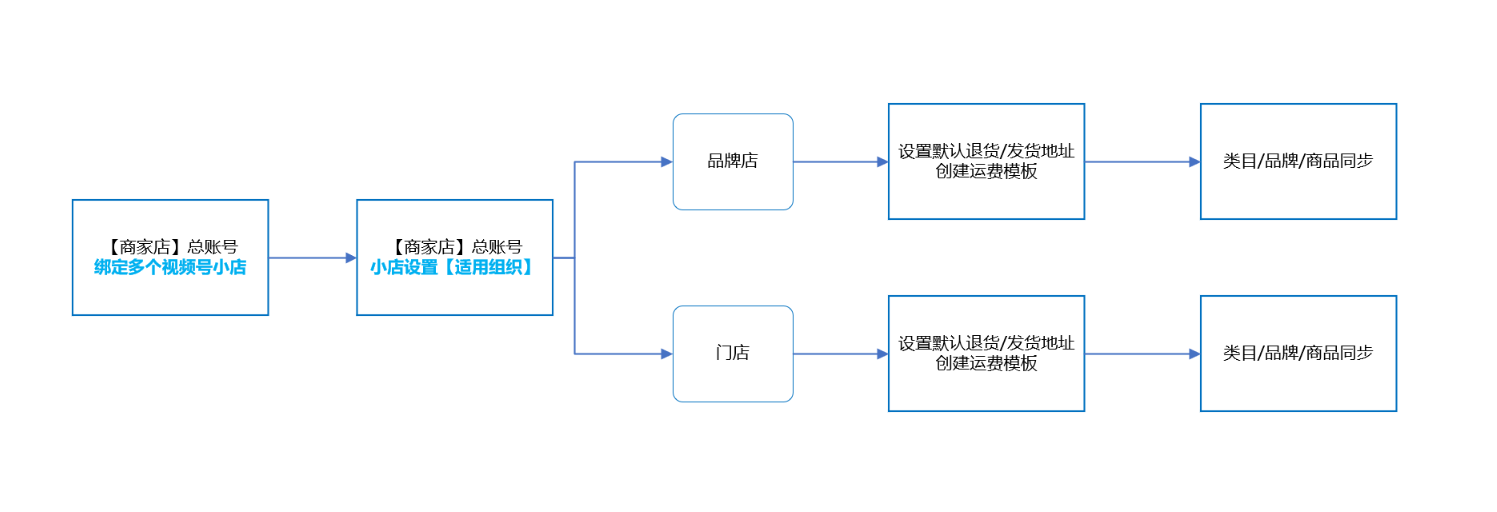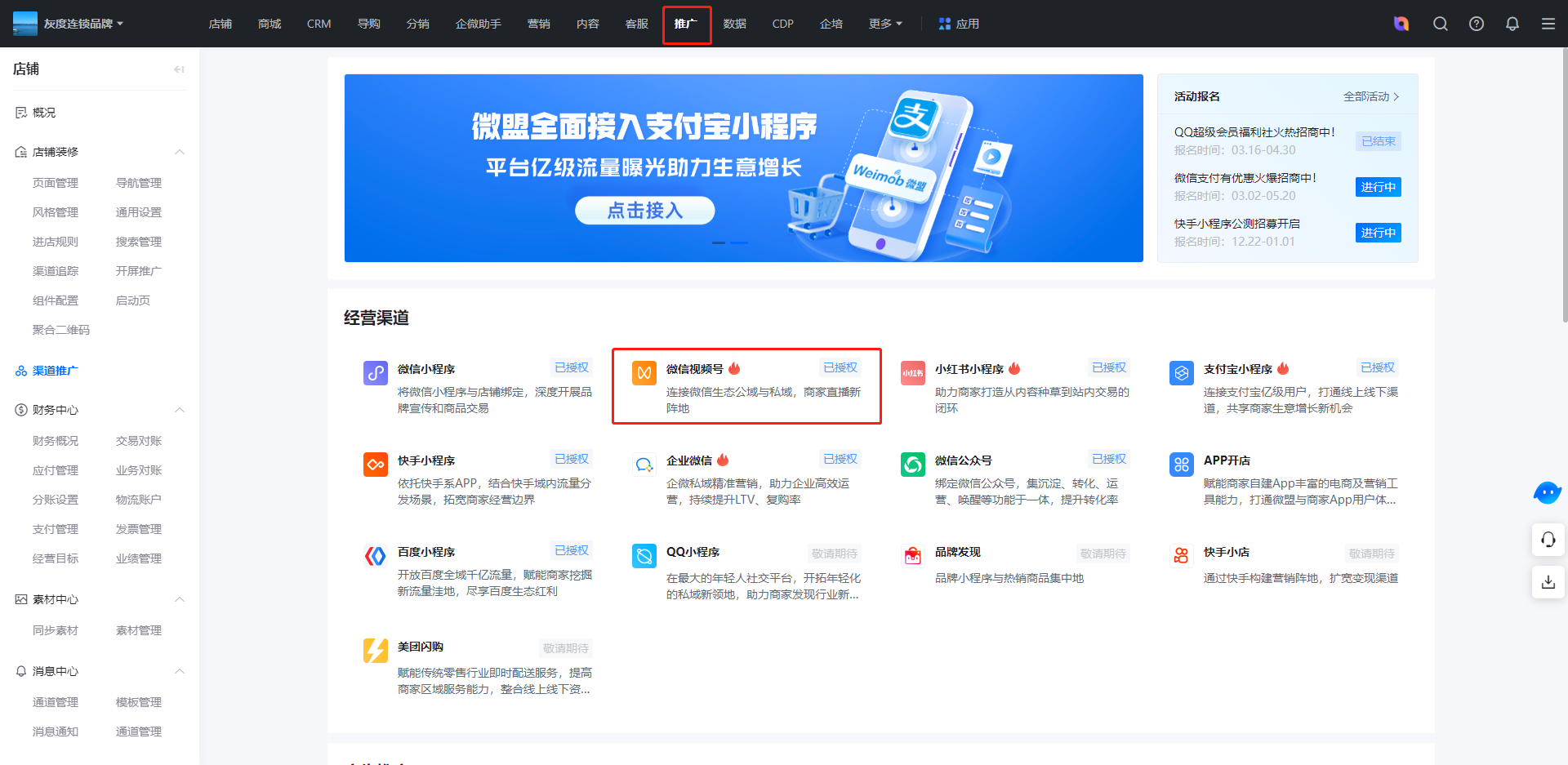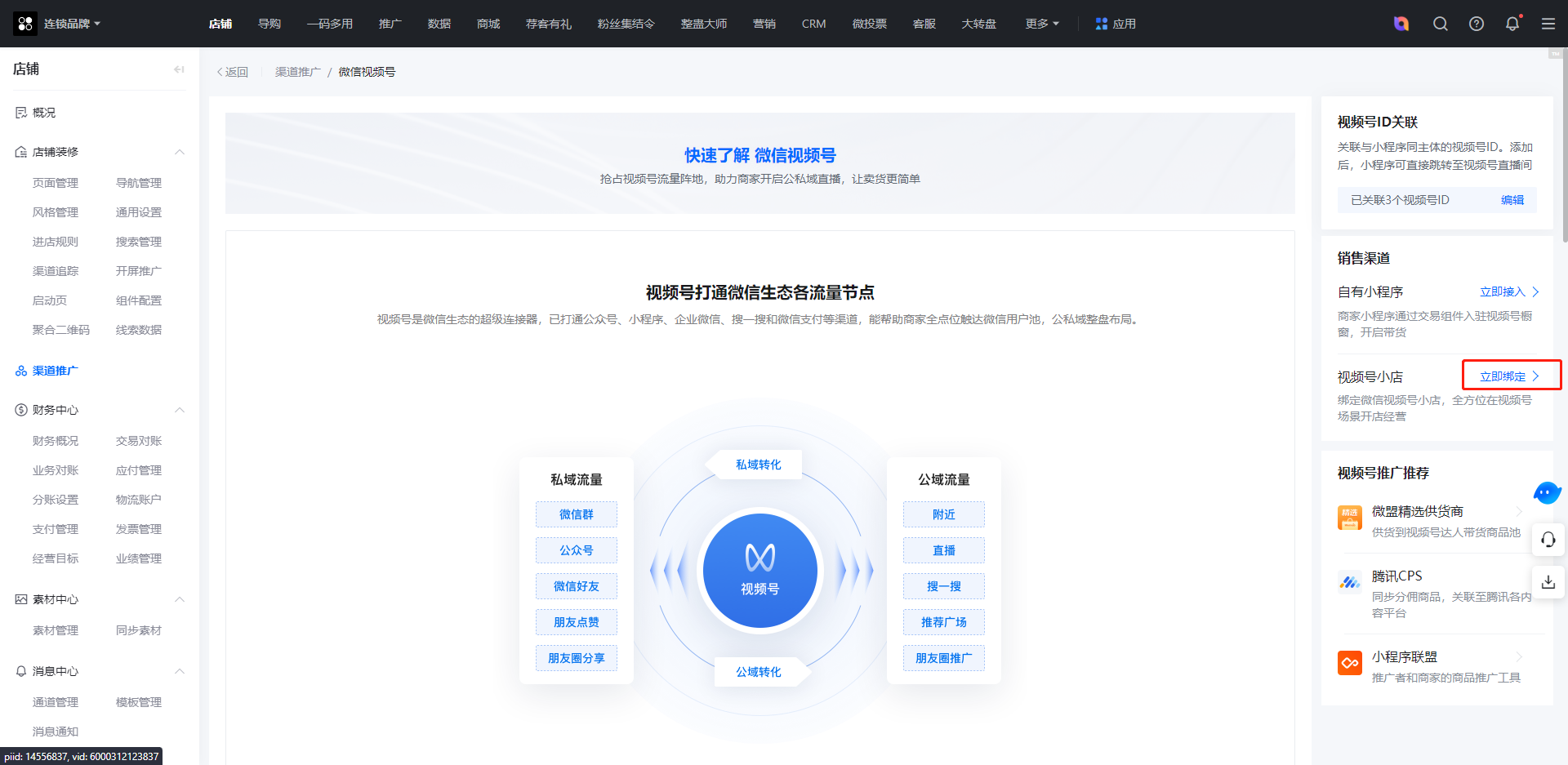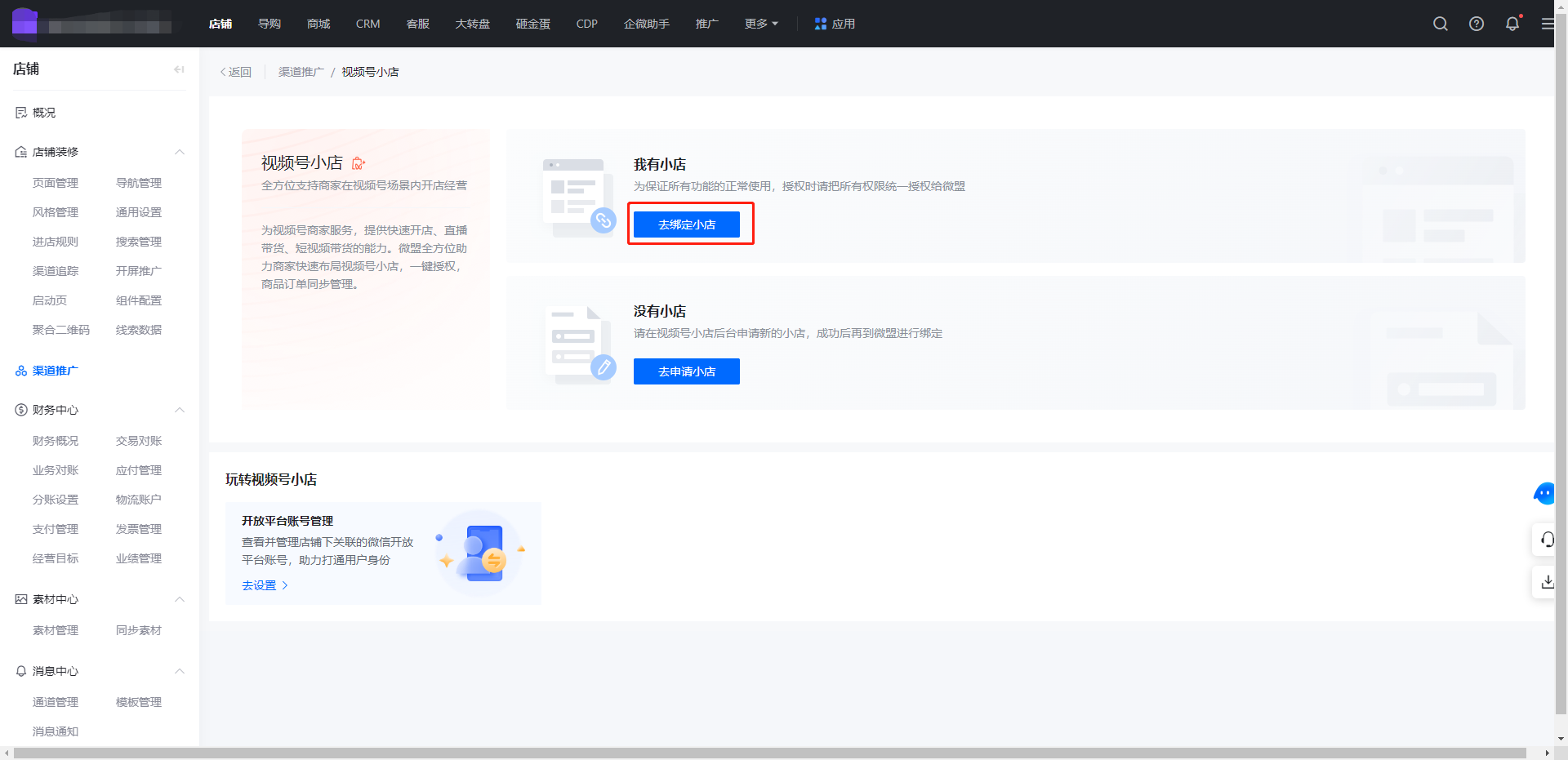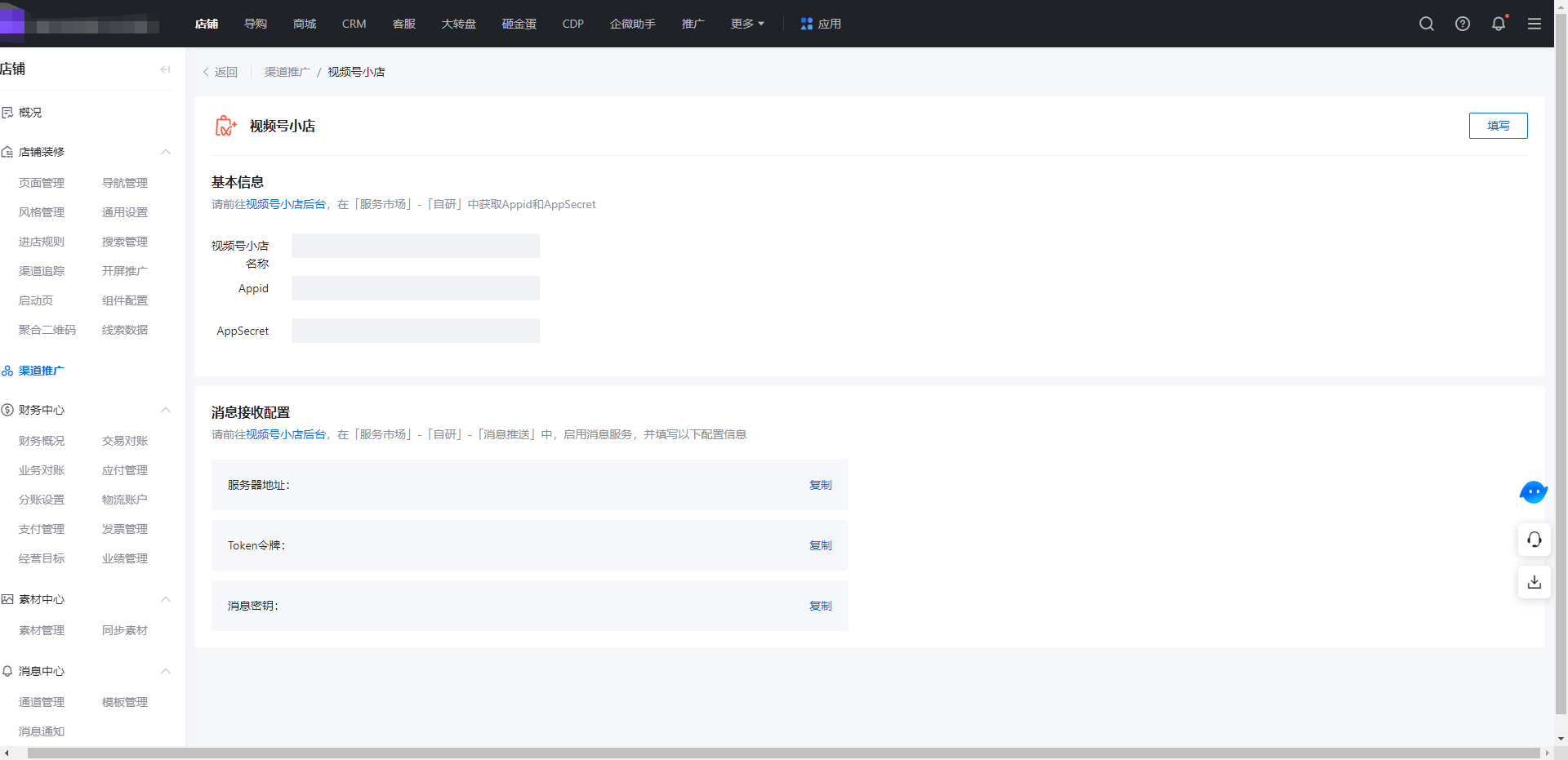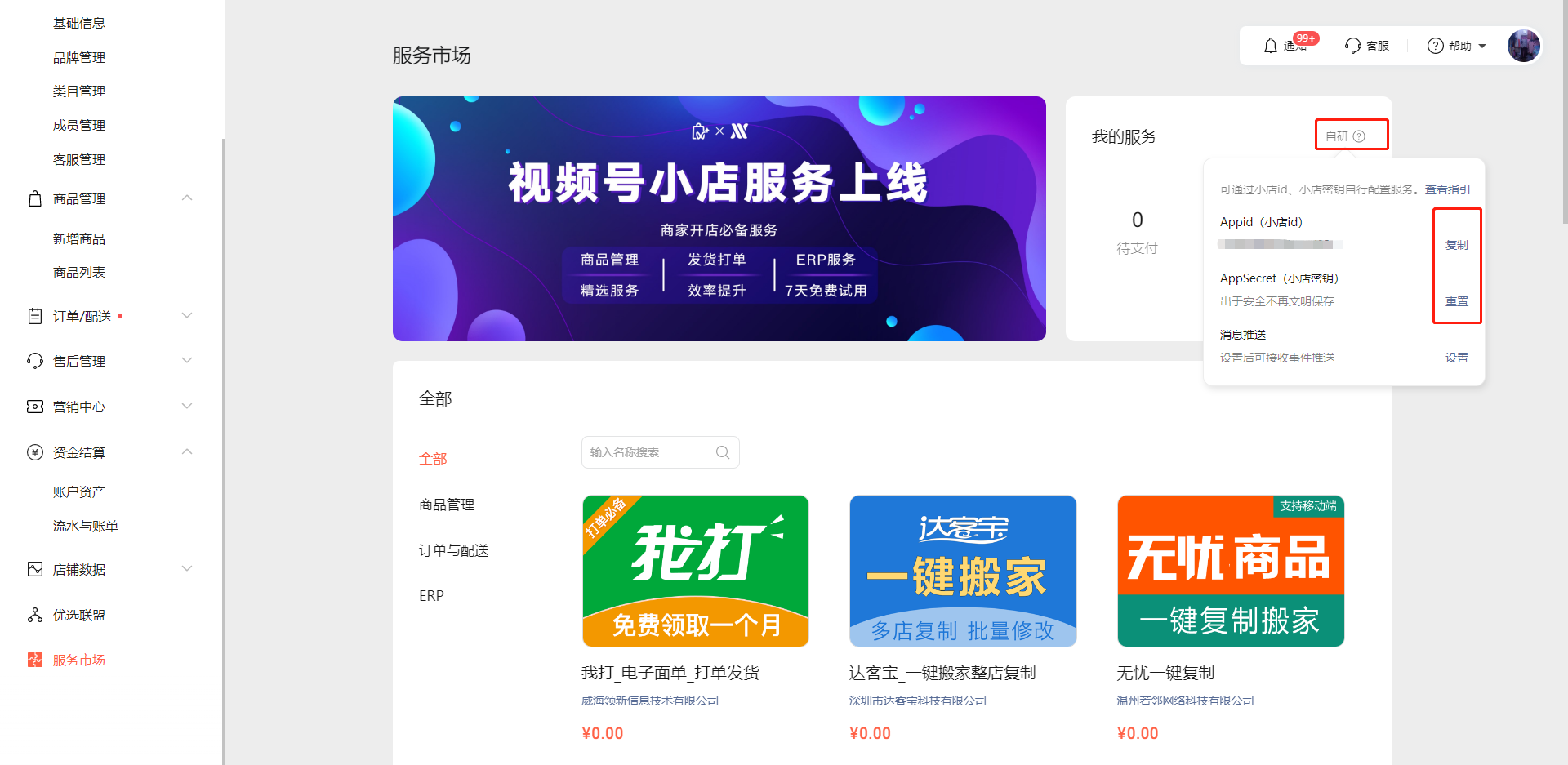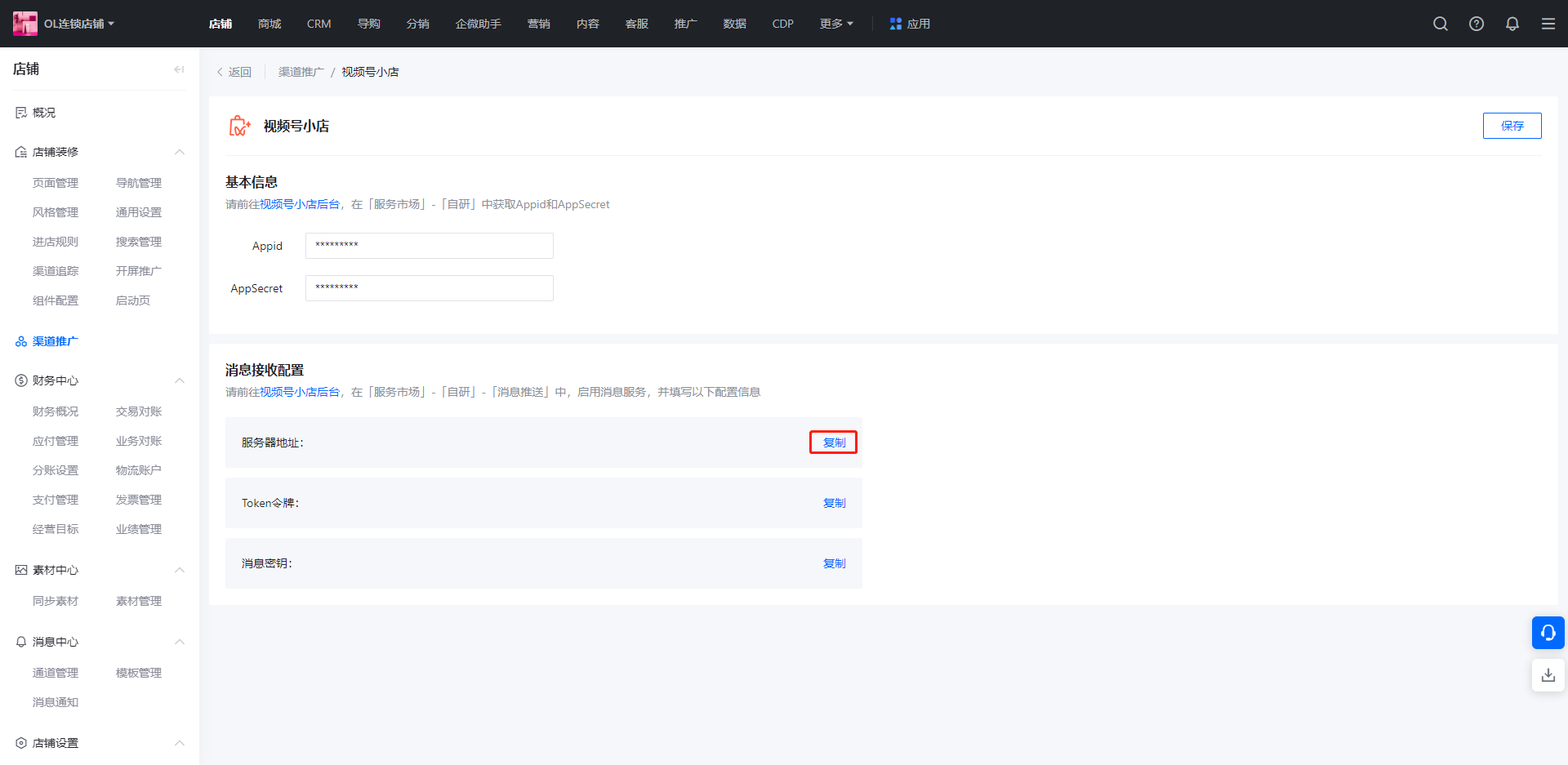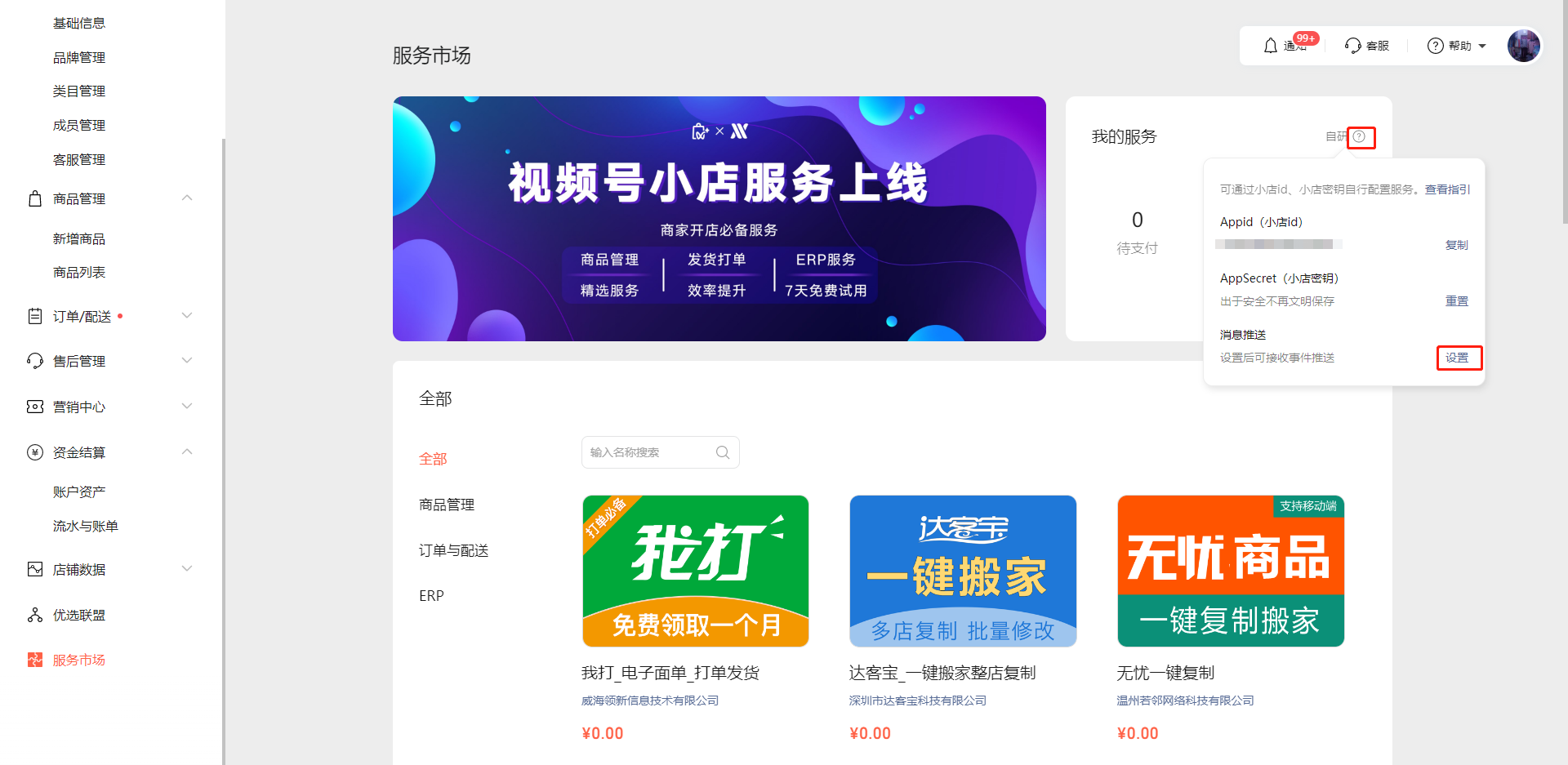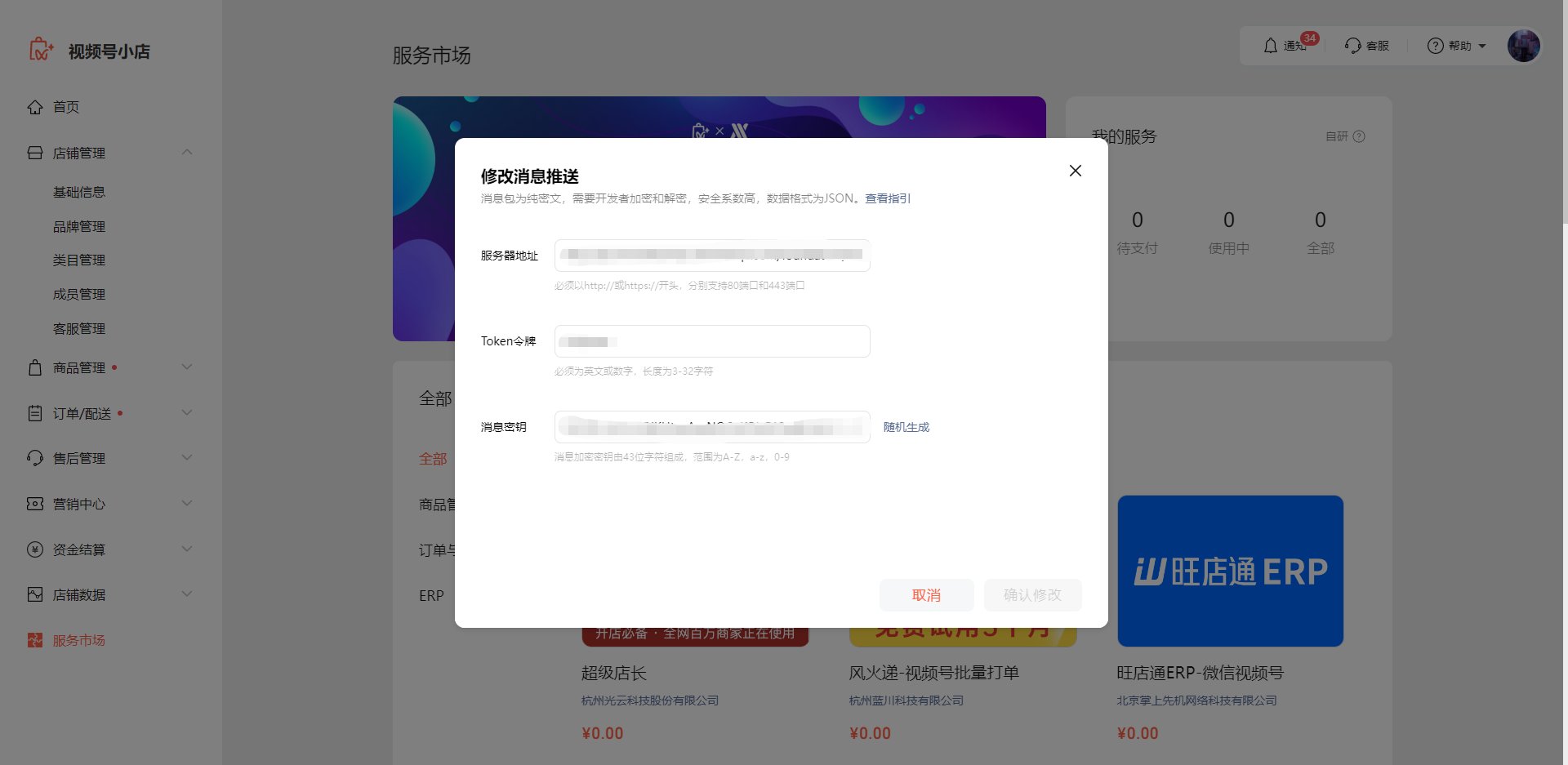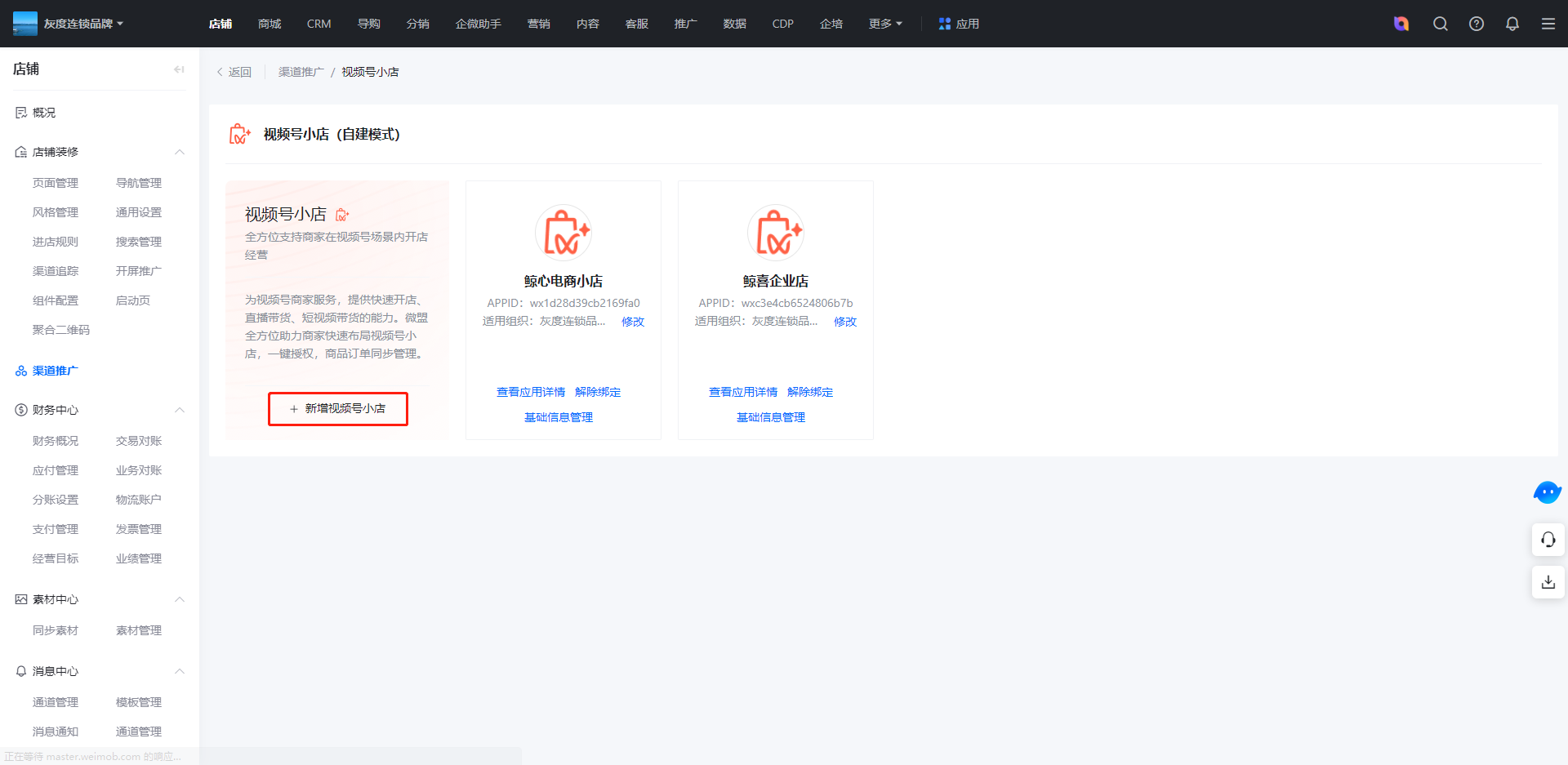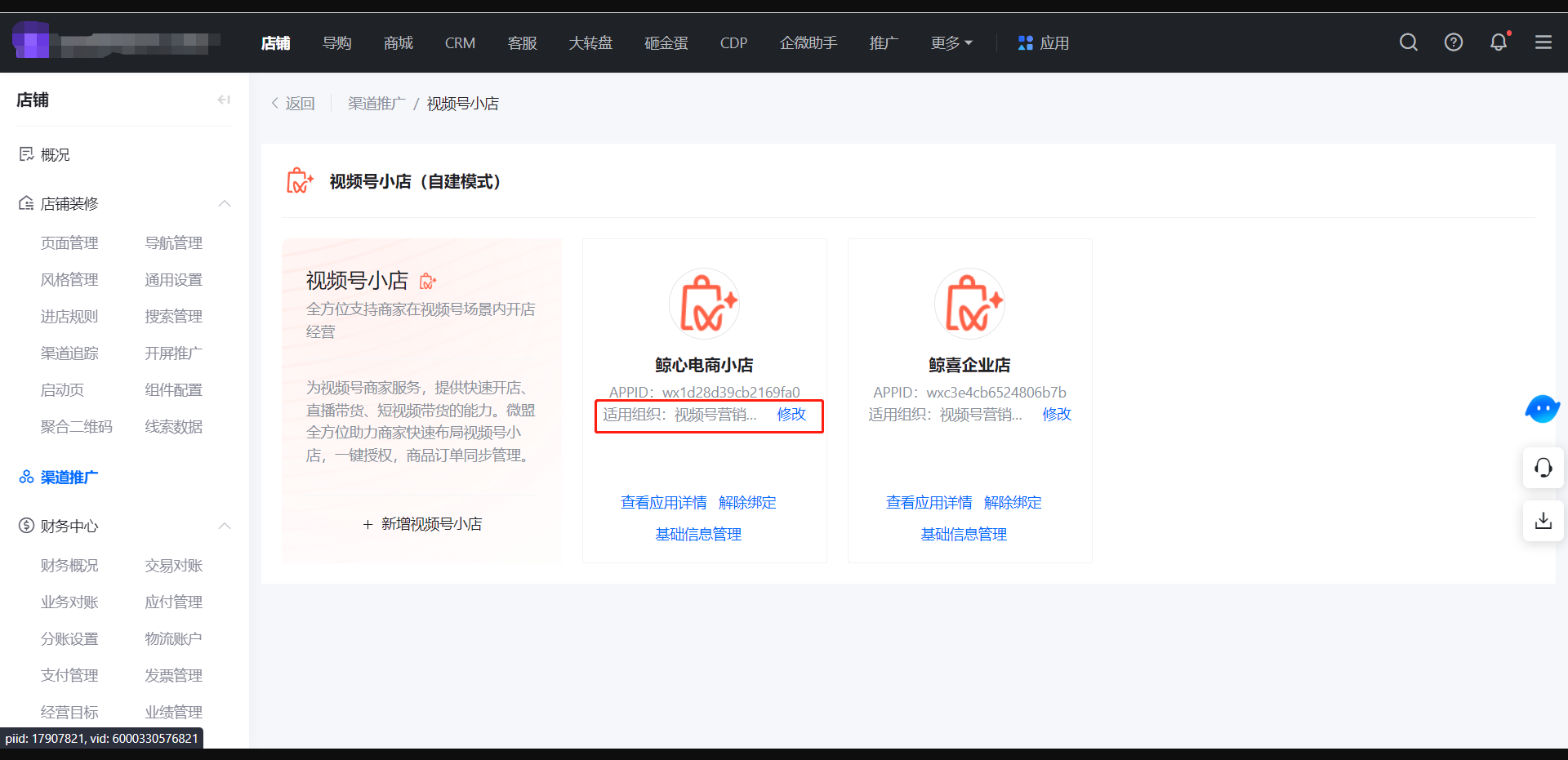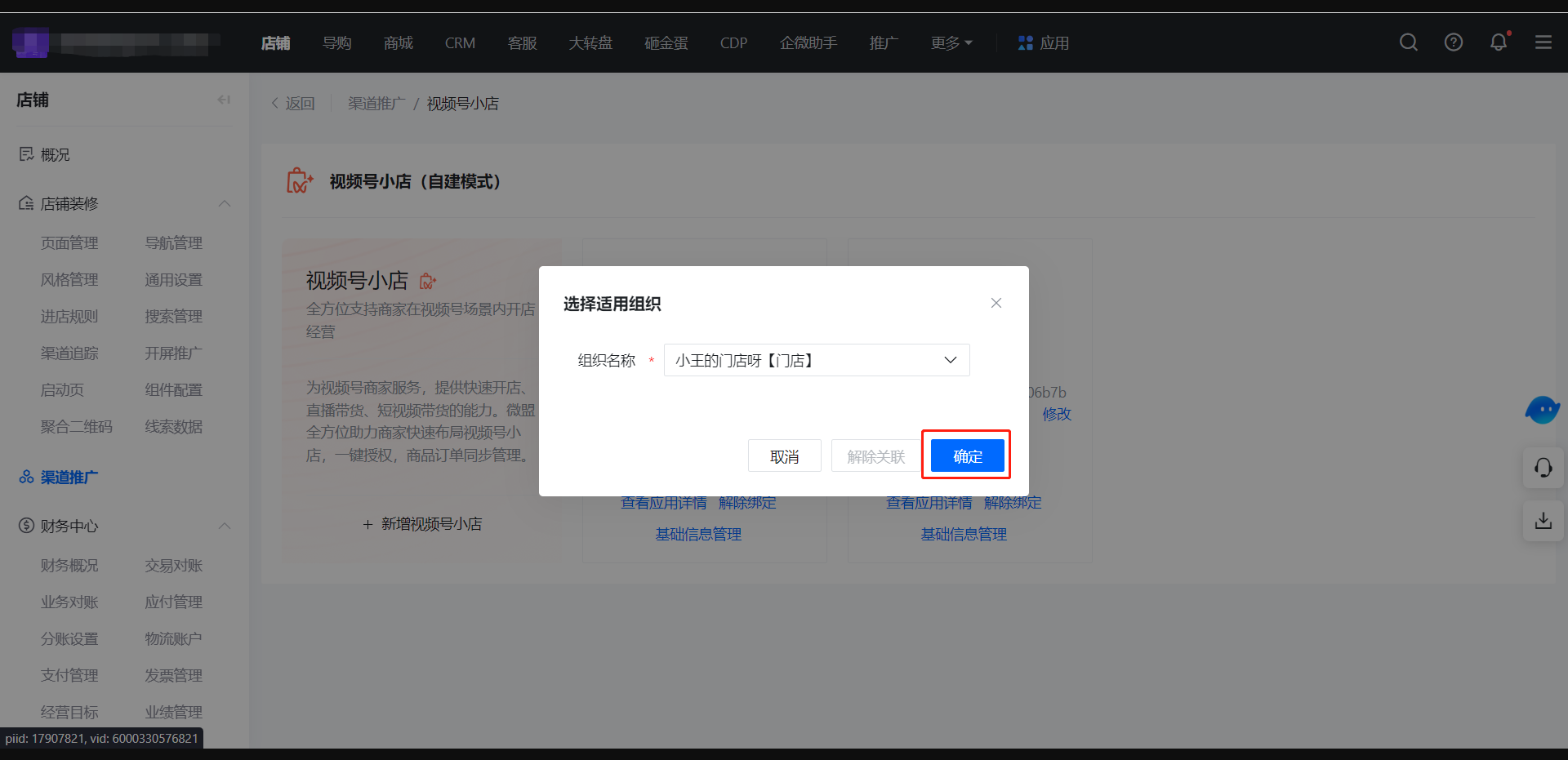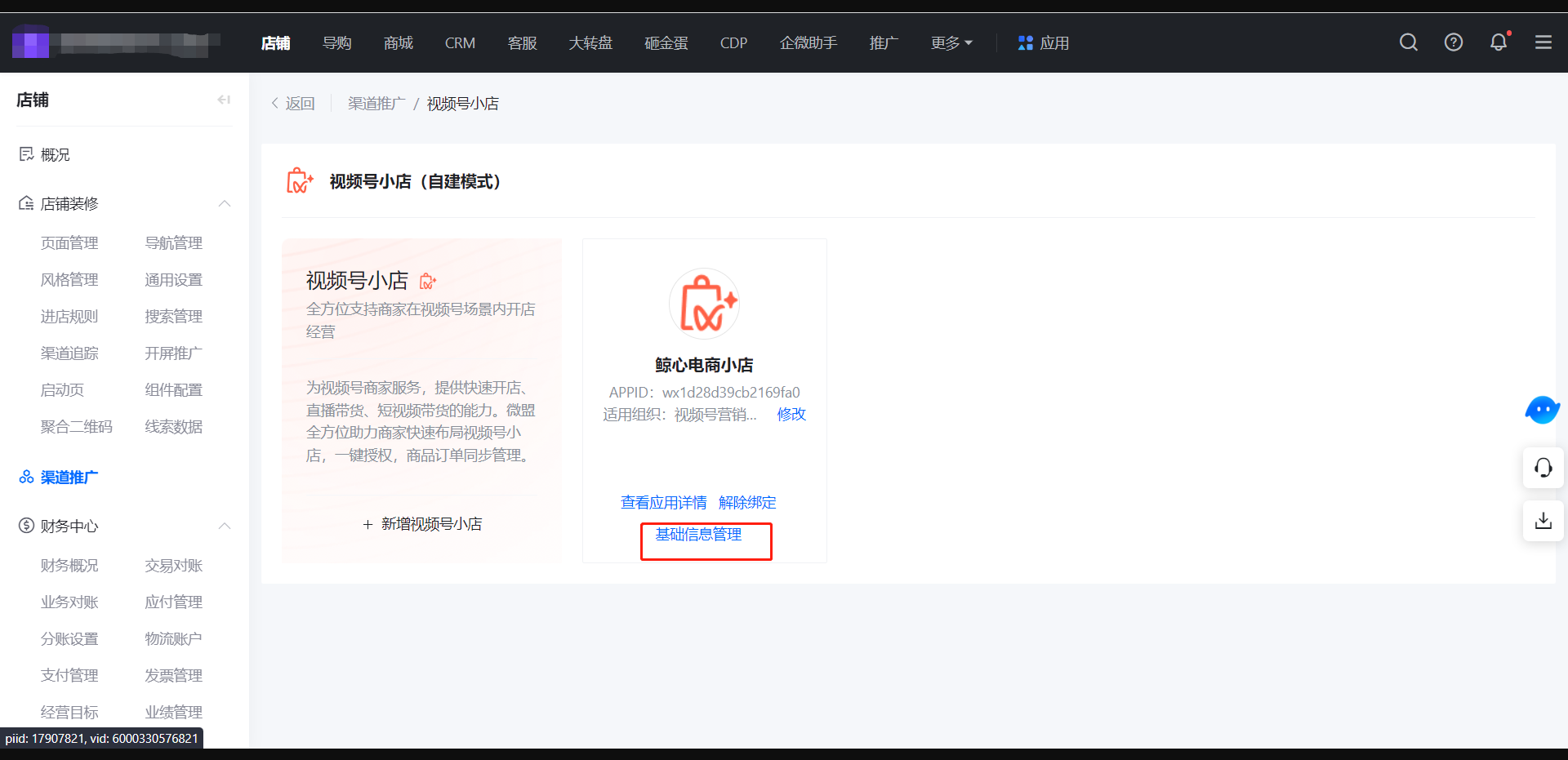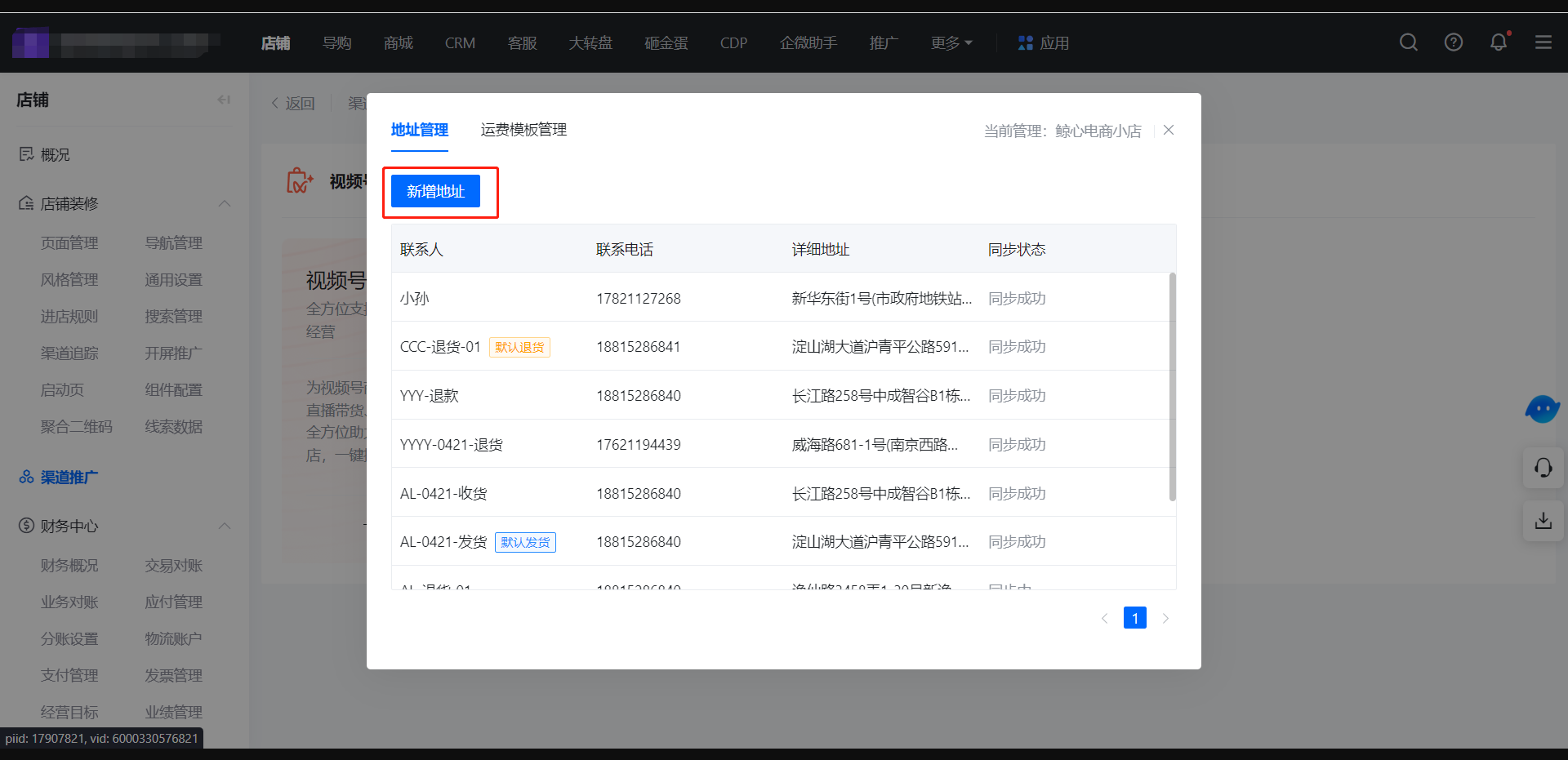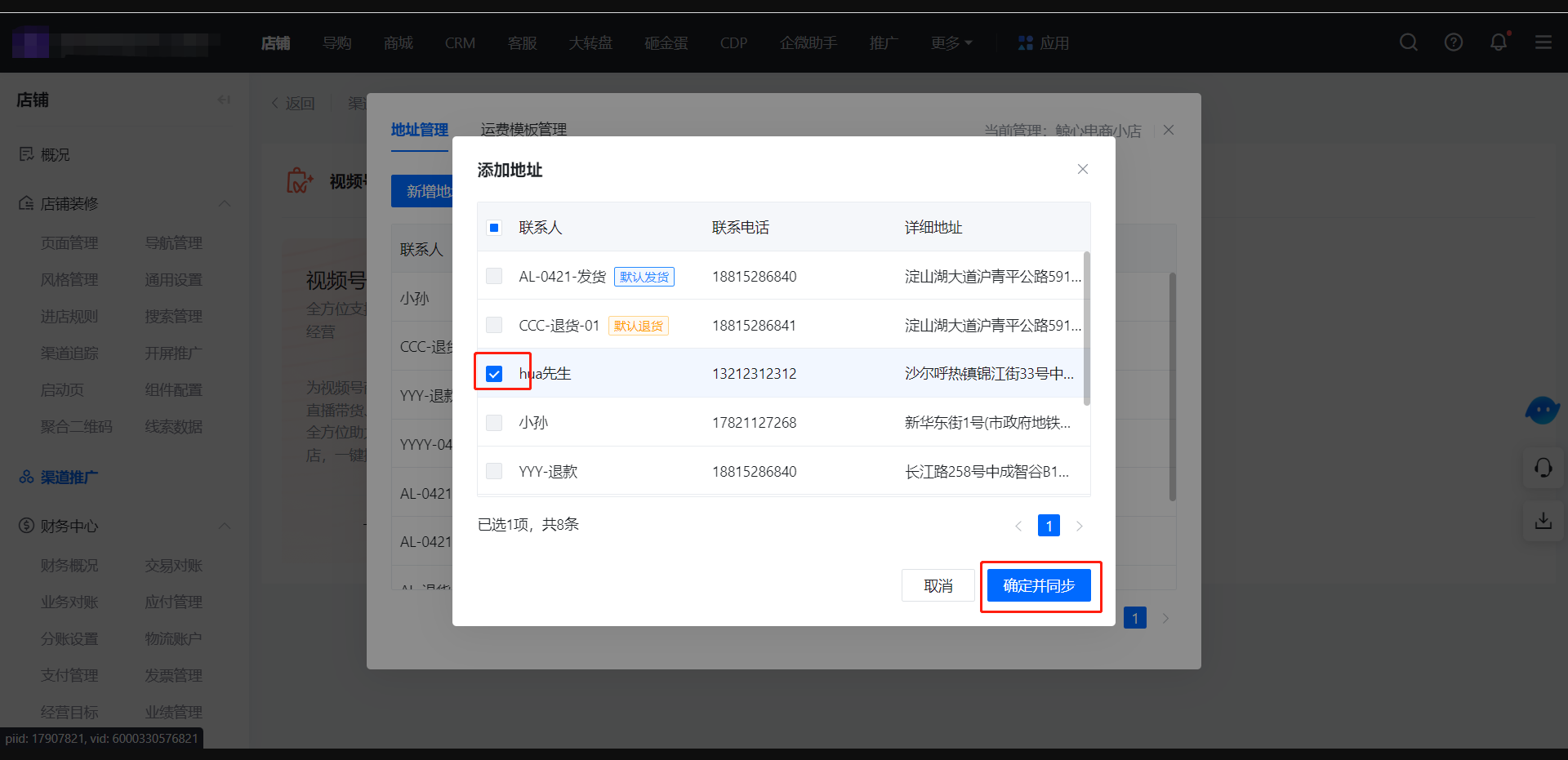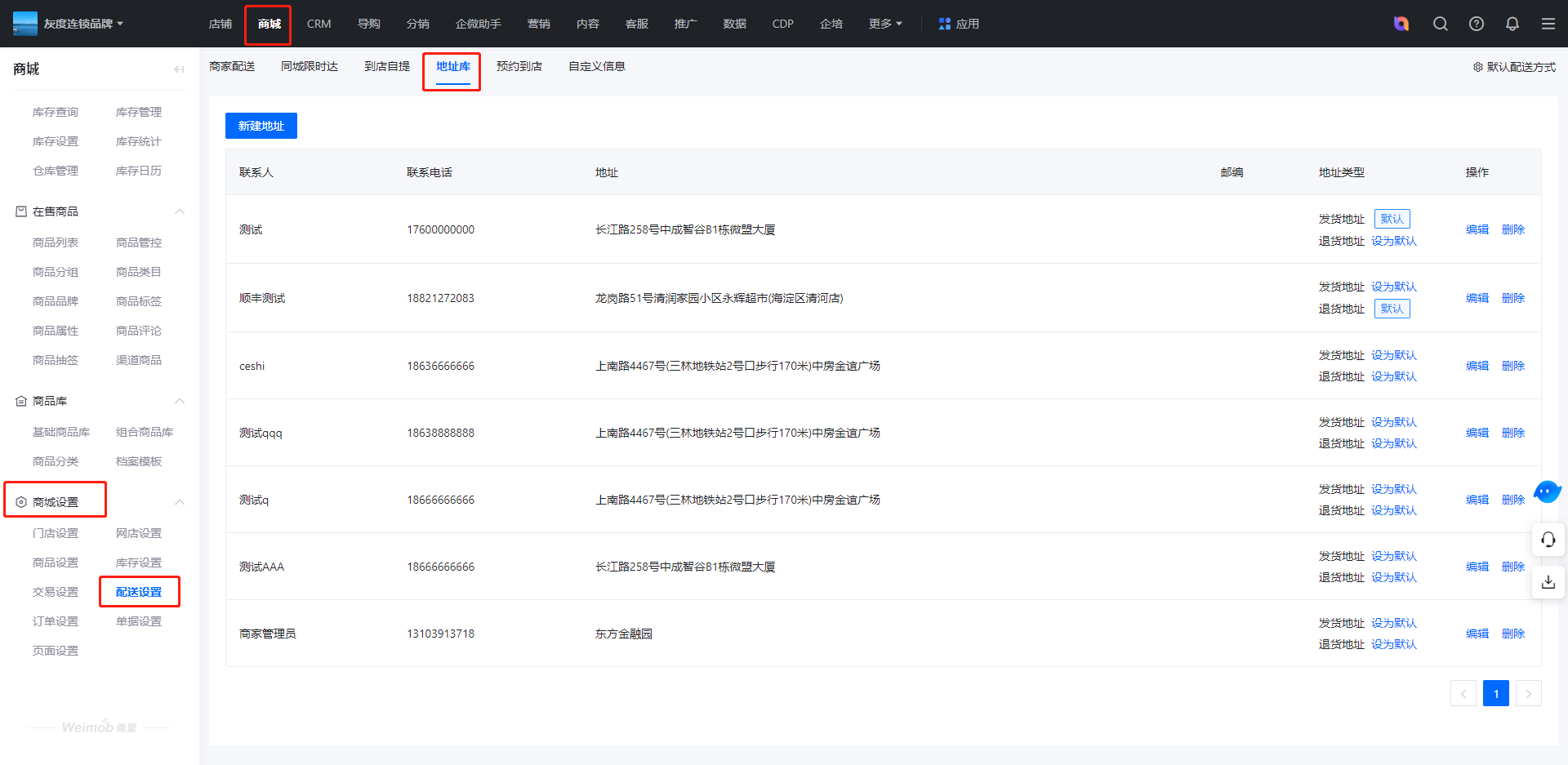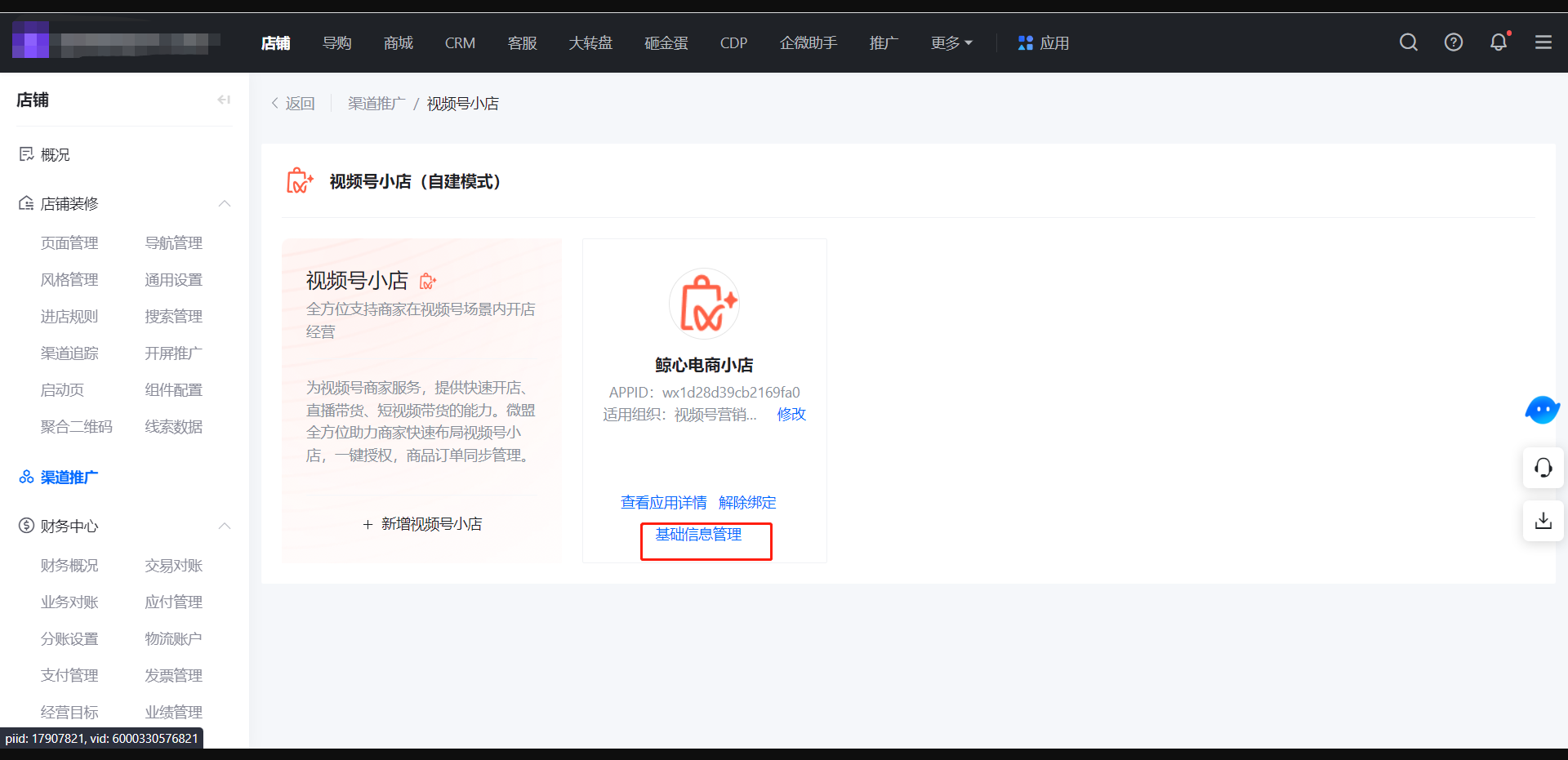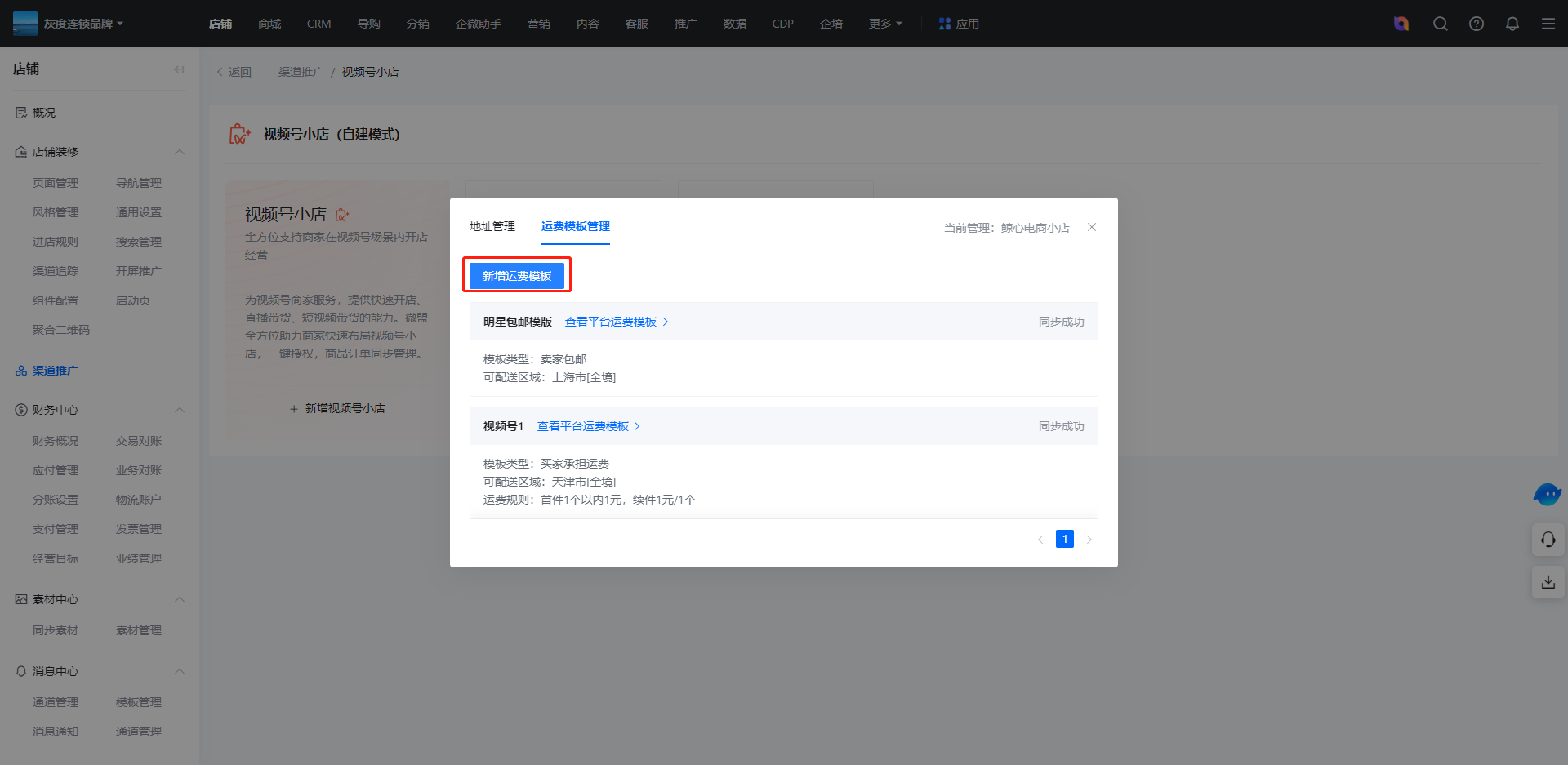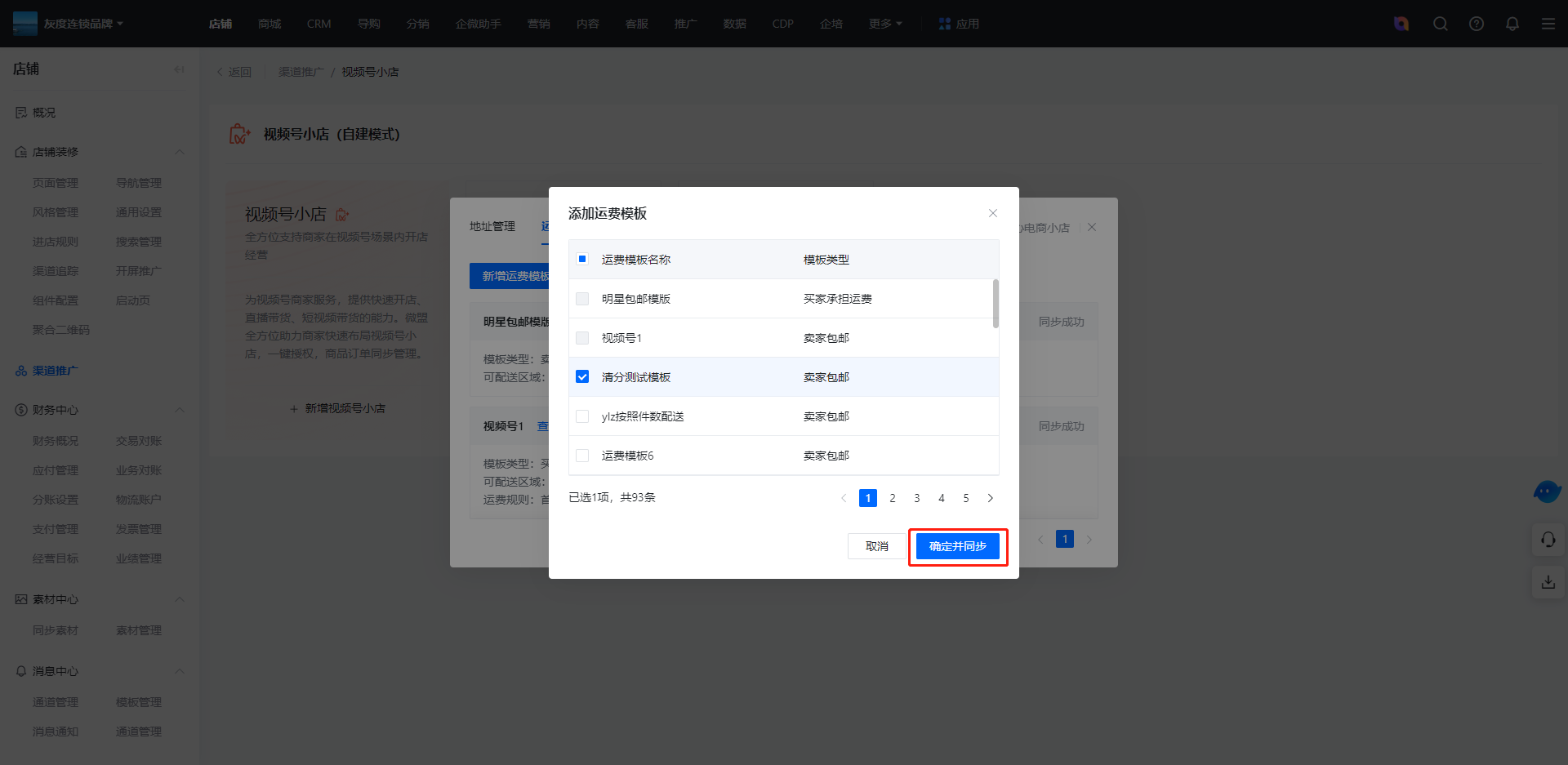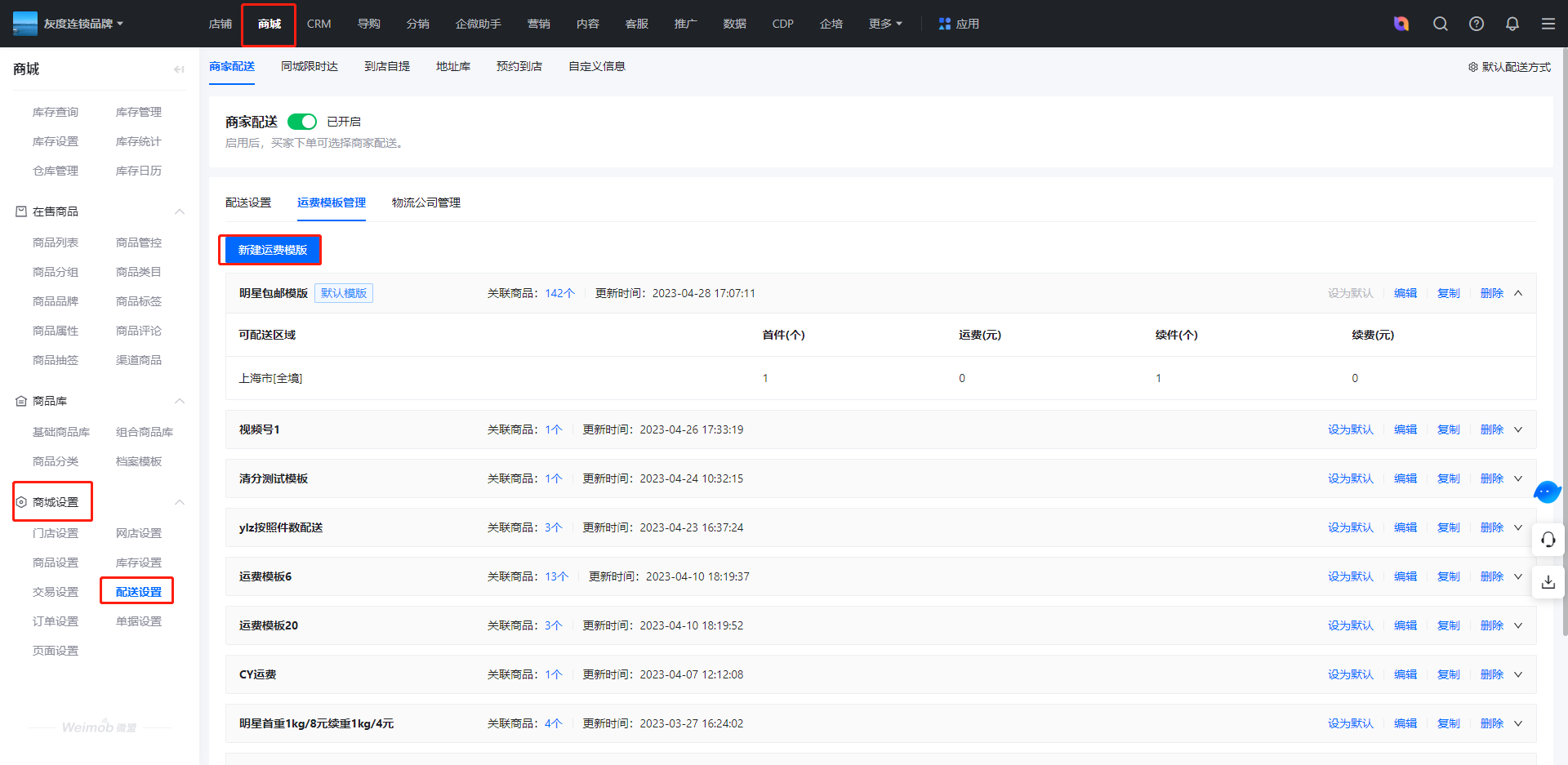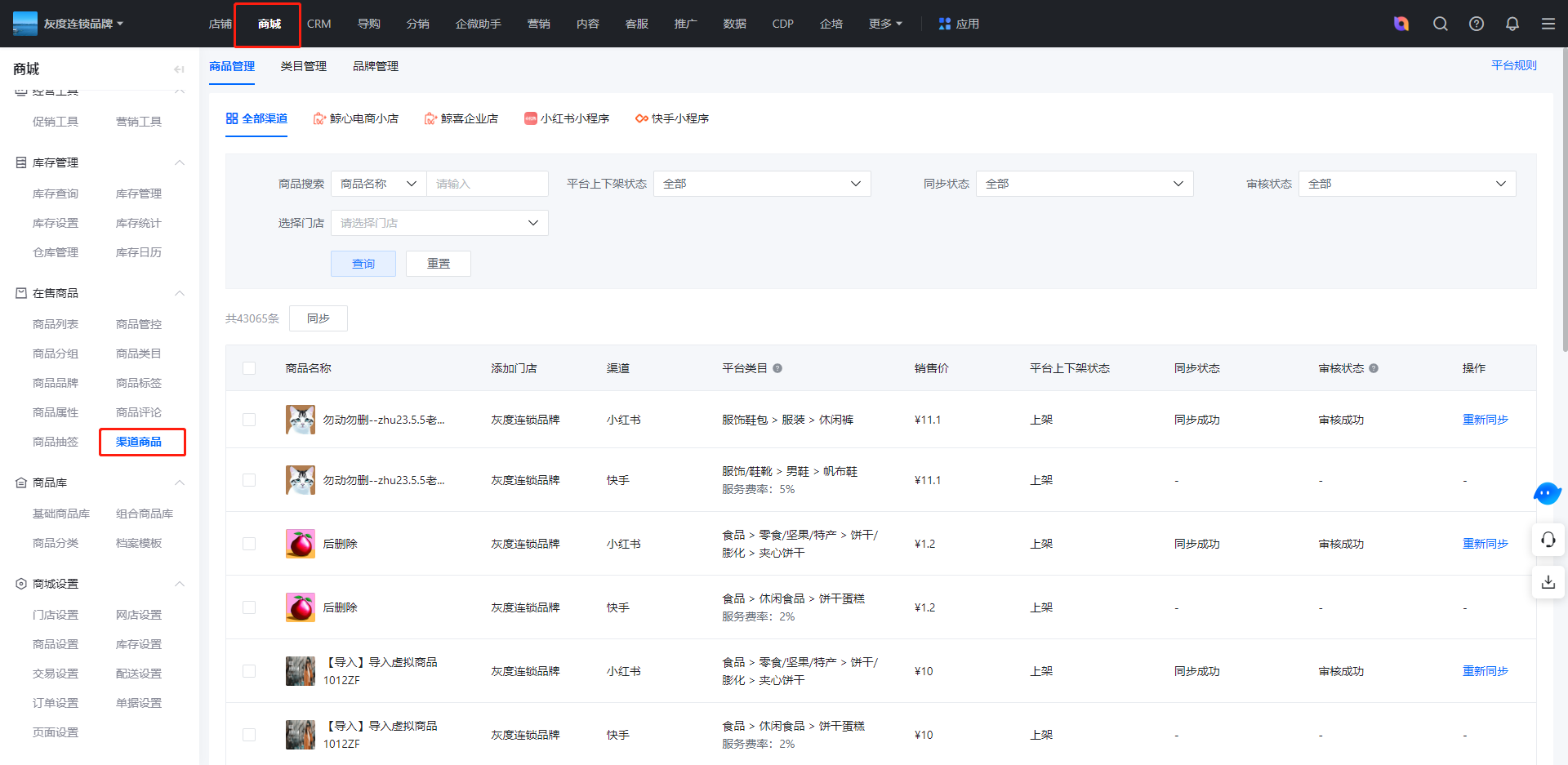一、 视频号小店相关能力介绍及接入
1、视频号小店接入微盟
商户可在微盟绑定自行注册好的视频号小店,绑定后可将微盟商品同步到视频号审核,审核通过的商品可添加到视频号橱窗或直播间进行卖货。商户可在微盟进行视频号小店商品、订单、售后的相关操作。
附:视频号小店绑定及商品、订单/售后相关操作指南:帮助中心
2、 多个视频号小店经营
商户在视频号经营中会存在多个主播/达人视频号带货、门店视频号开播等多场景的视频号多小店经营的需求。商户可在微盟绑定多个视频号小店开展经营,即可满足视频号多矩阵经营的需求。
二、多个视频号小店绑定及相关设置
1、绑定流程
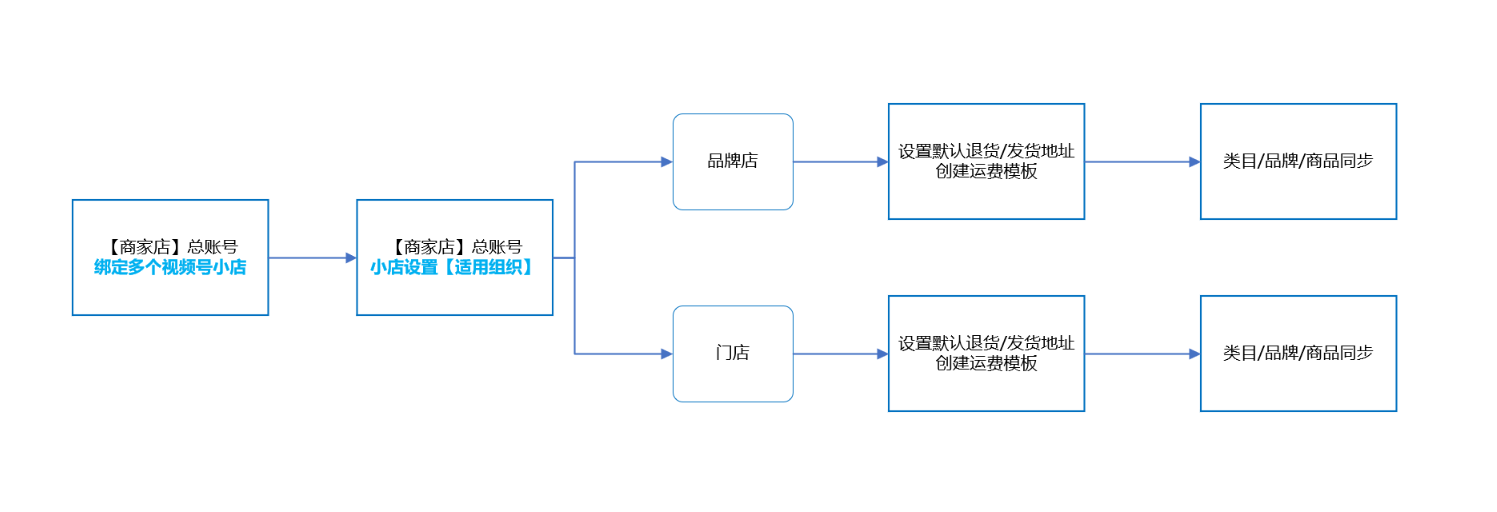
2、绑定多个小店
绑定视频号小店需登录【商家店】总账号后进行操作。
1)绑定第一个小店
操作:进入【推广-经营渠道-微信视频号-视频号小店】
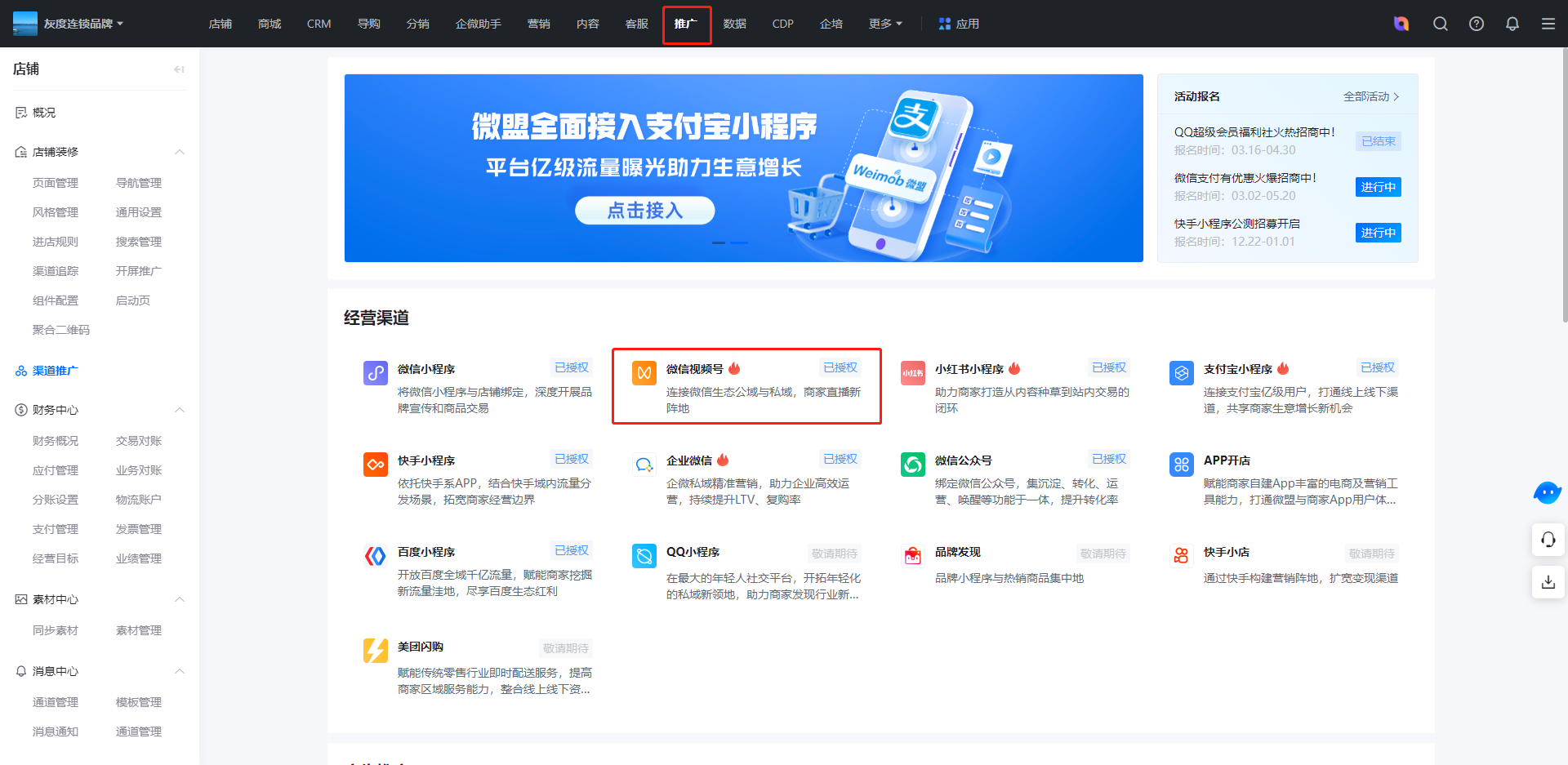
点击【视频号小店】-立即绑定
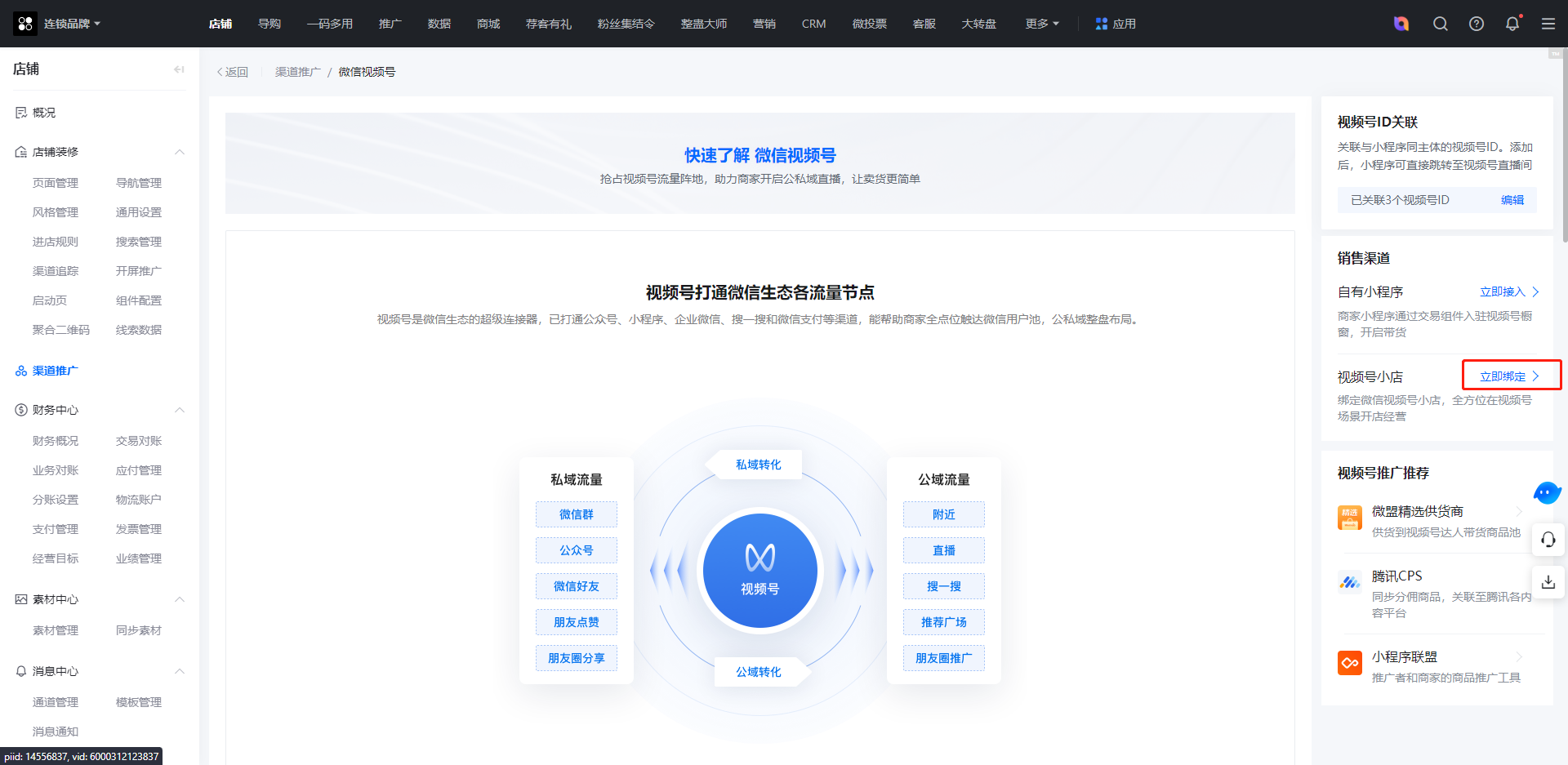
点击【去绑定小店】
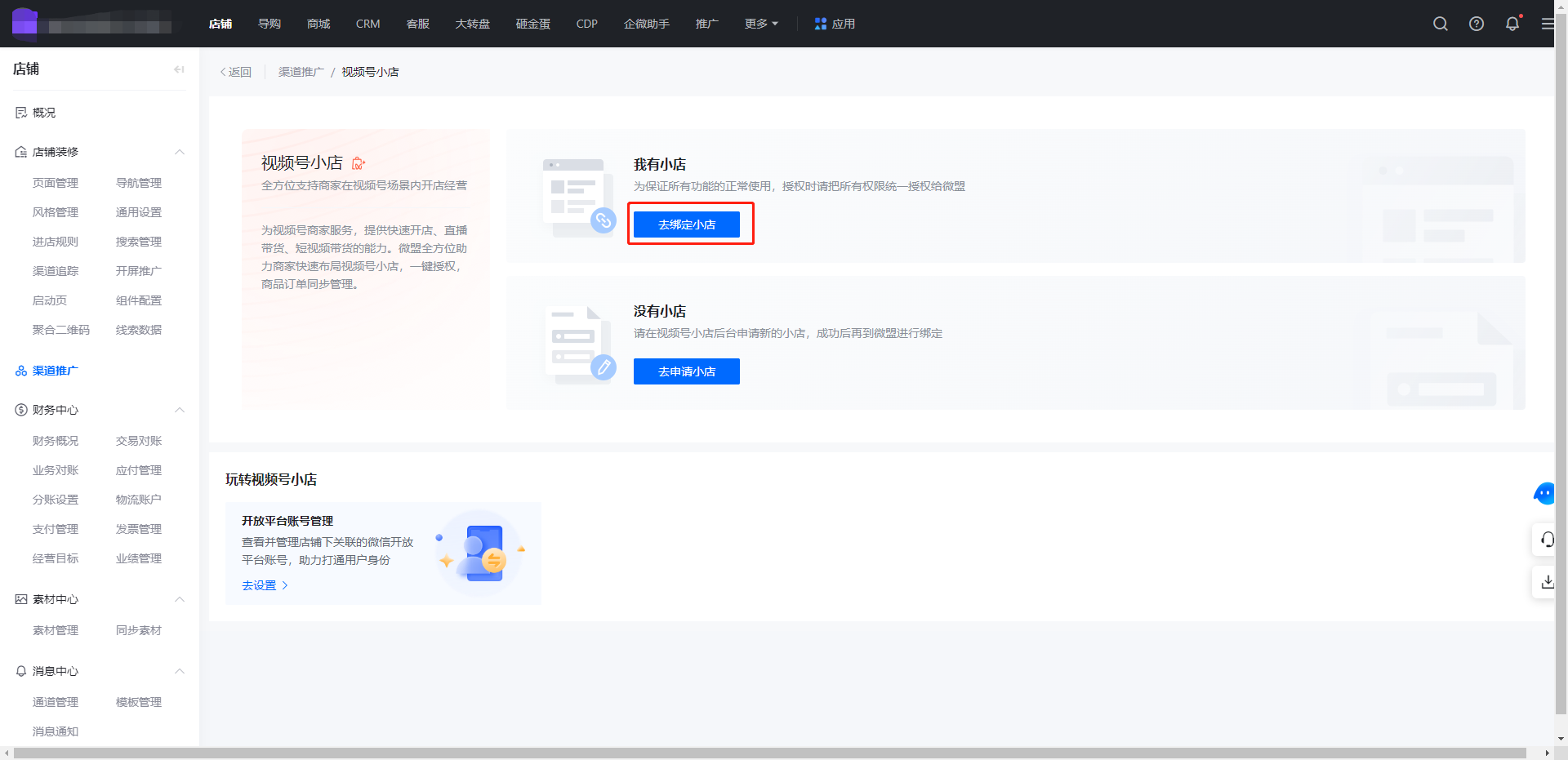
填写视频号小店信息
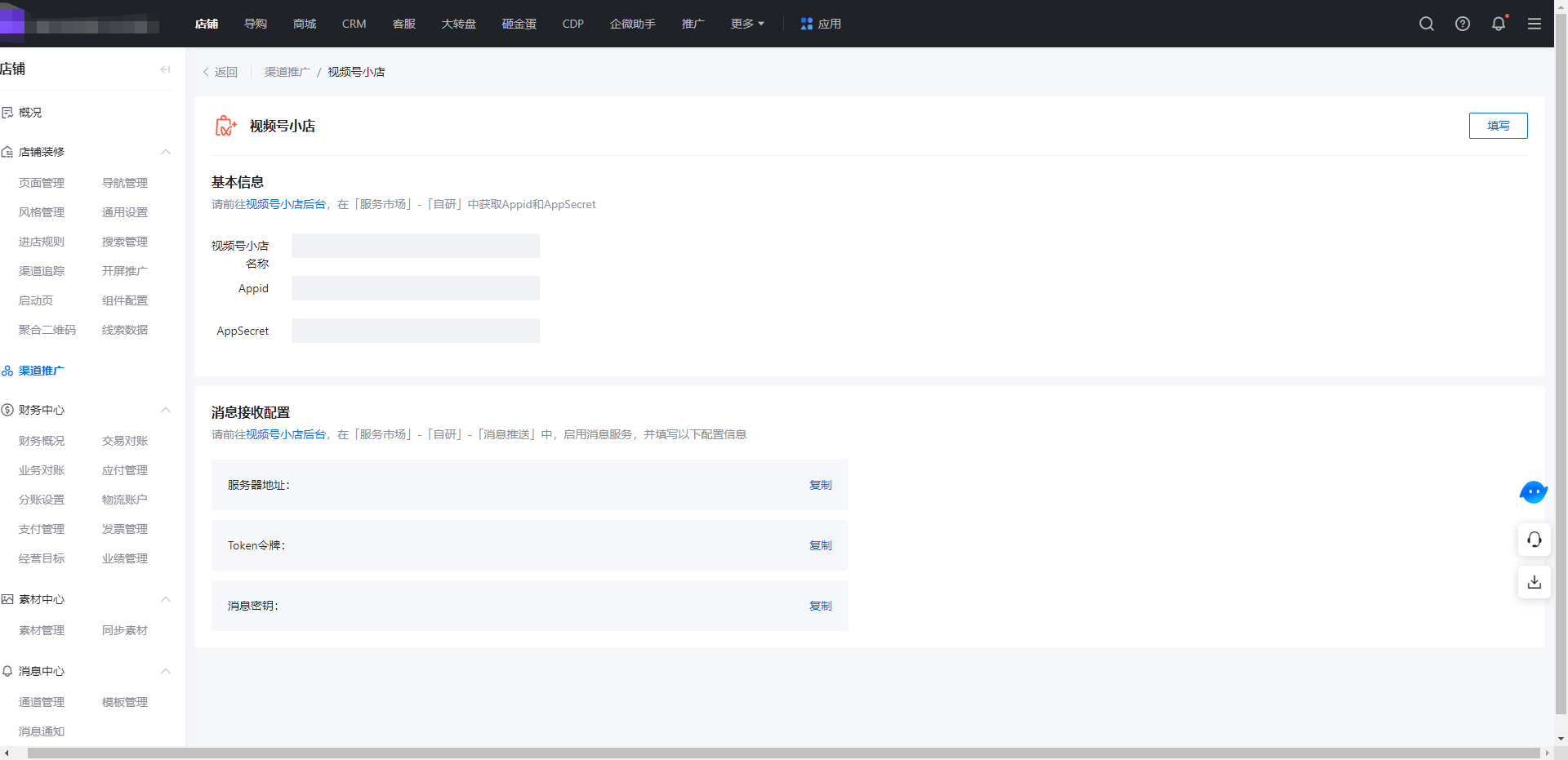
填写Appid和AppSecret
填写后点击【保存】
Appid和AppSecret查看方法:
进入视频号小店视频号小店 在「服务市场」-「自研」中获取Appid和AppSecret
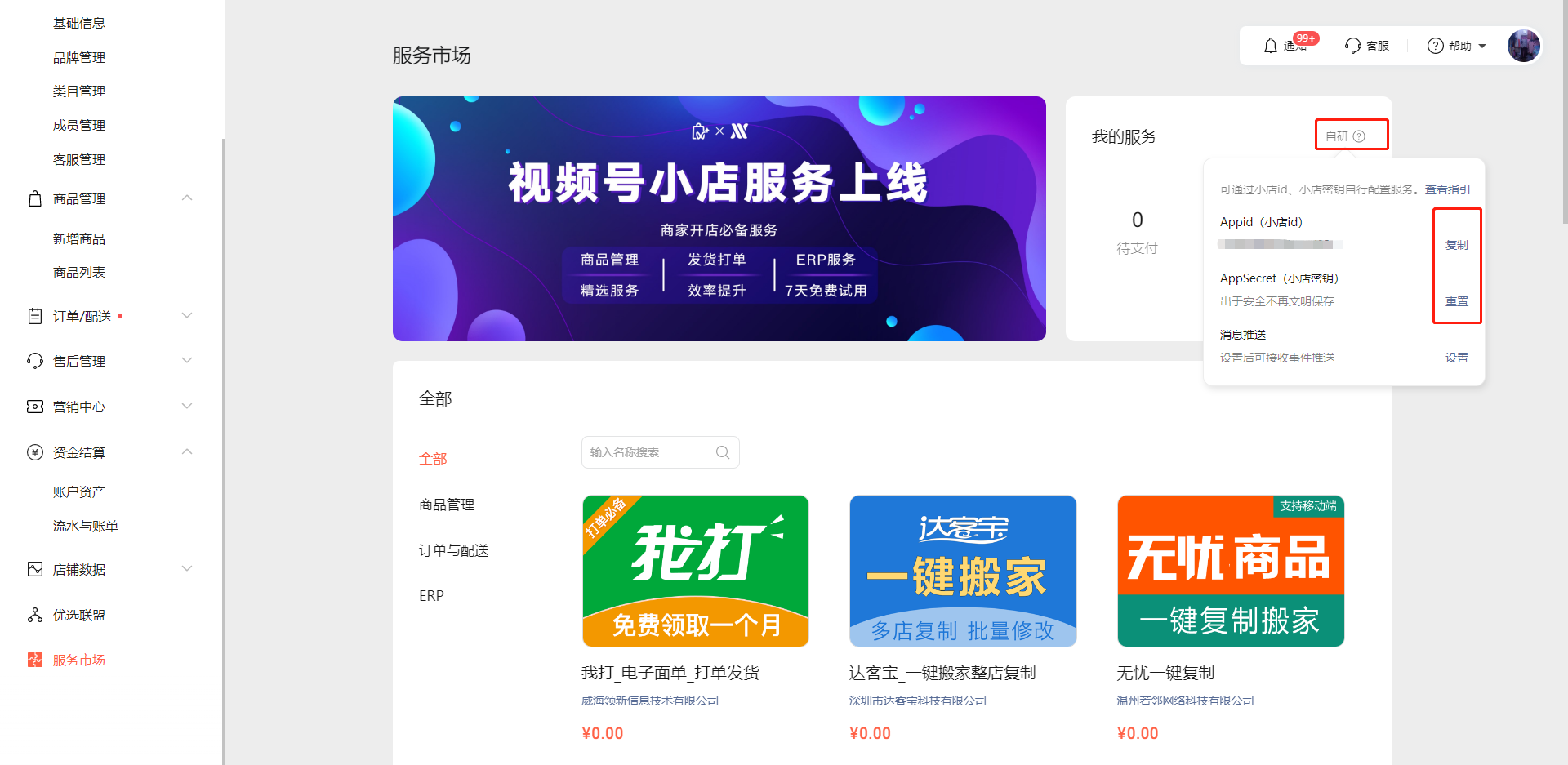
消息接收配置
复制服务器地址、Token令牌、消息密钥,前往视频号小店后台视频号小店 在「服务市场」-「自研」-「消息推送」中,启用消息服务,并填写配置信息
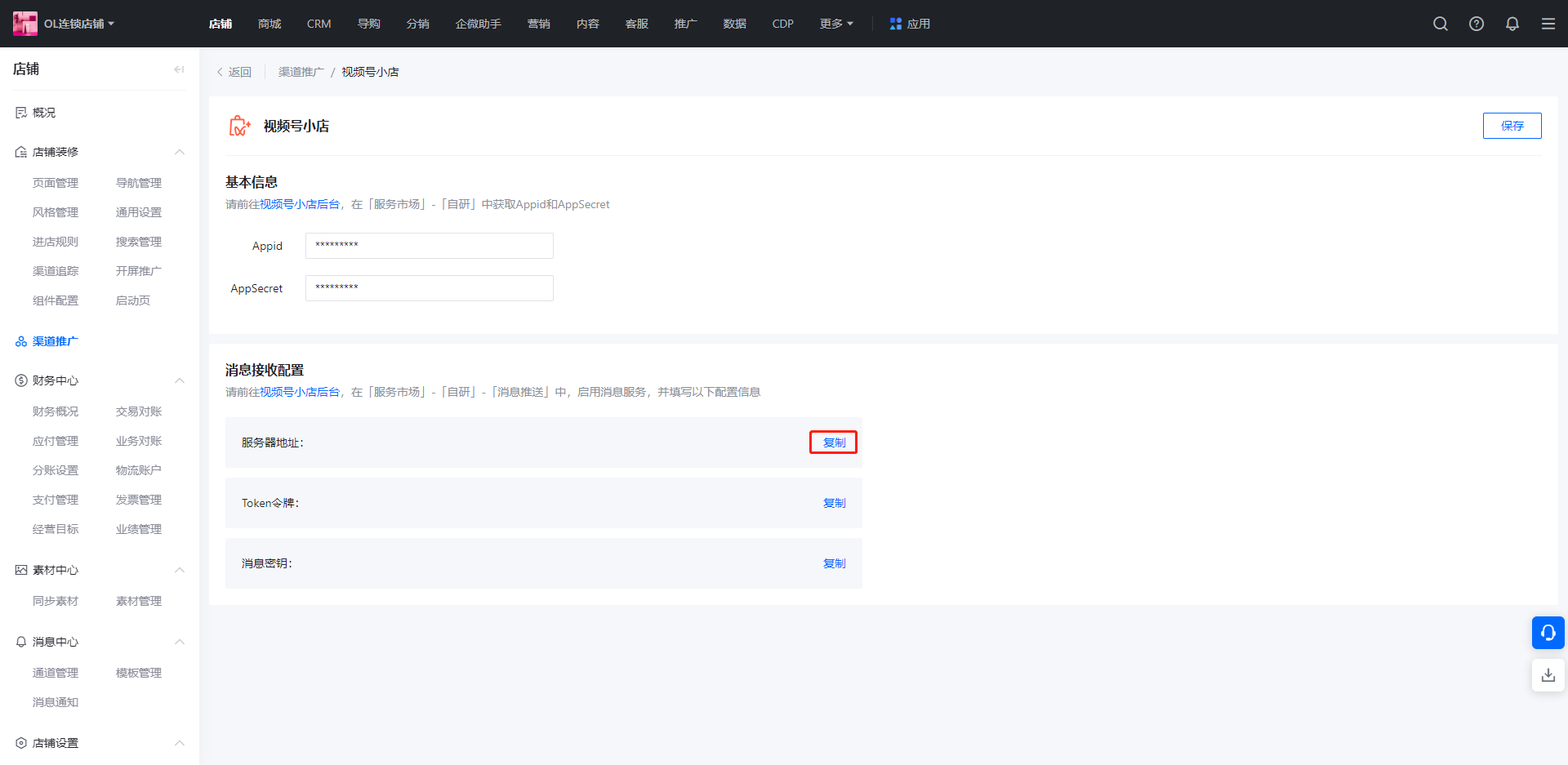
消息推送设置
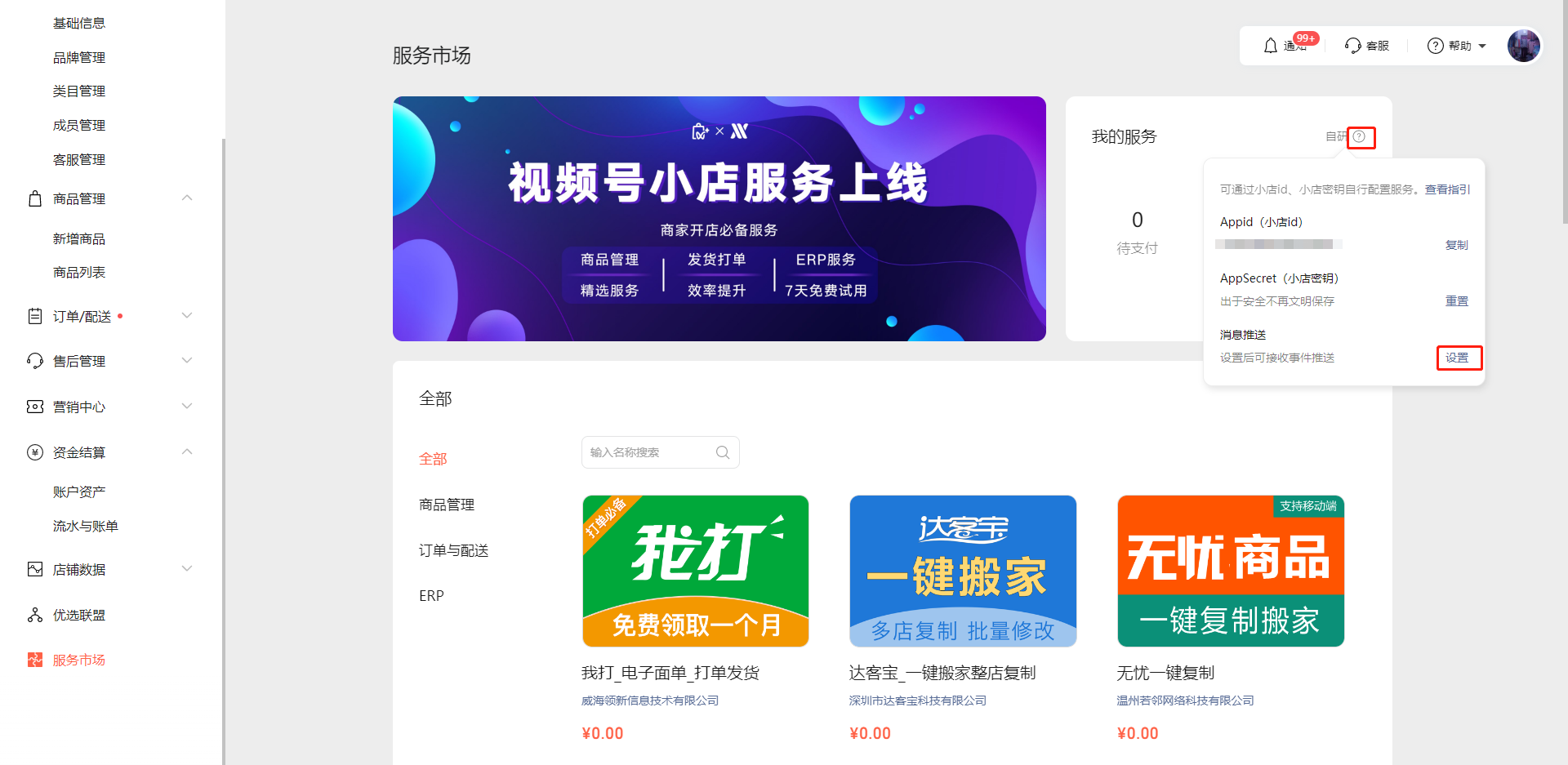
填写复制好的配置信息,点击确认
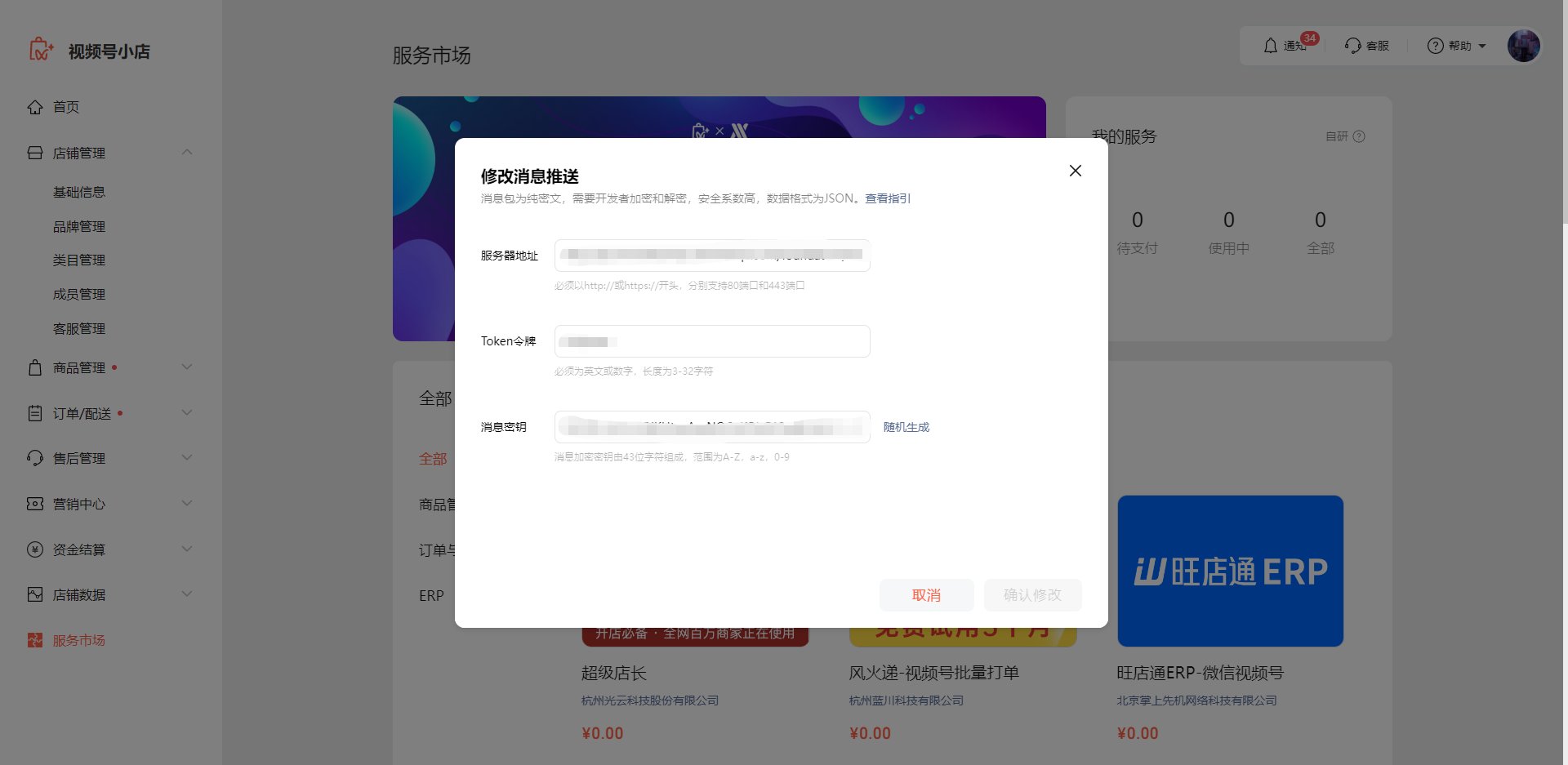
2)绑定第二个或多个小店
在视频号小店绑定页面点击【新增视频号小店】
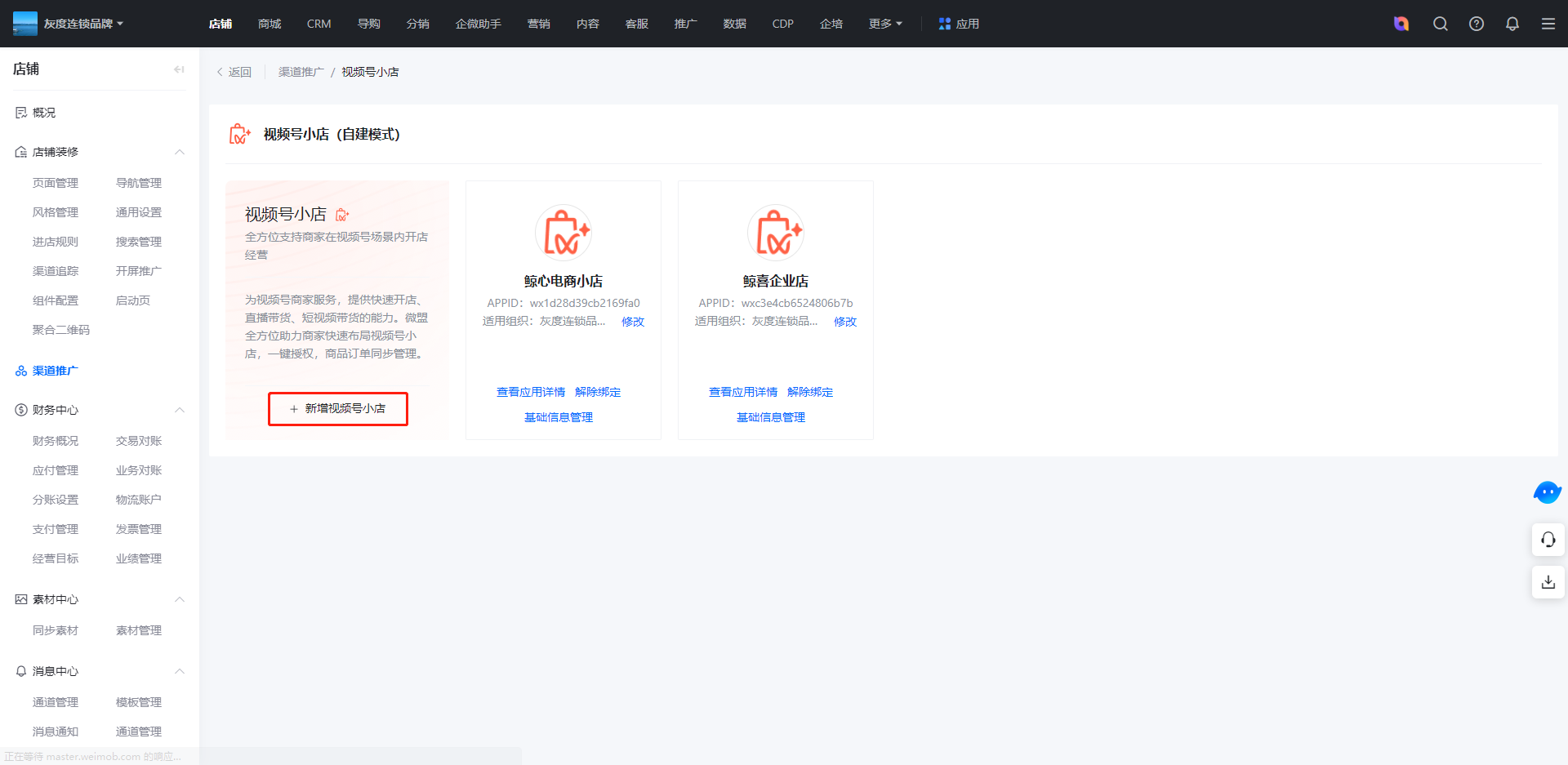
进入到填写视频号小店信息页面,操作同上一步。
注:各解决方案视频号小店绑定数量上限
微商城、智慧零售:50个;
视频号营销助手:5个;
小店客服-视频号订单助手:1个;
如需增购绑定名额请联系对应运营经理。
3、设置小店【适用组织】
视频号小店绑定后,需设置可使用此小店的组织。需登录【商家店】总账号后进行操作。
点击:适用组织-修改,设置已绑定小店适用的组织【品牌或门店,只可选一个】,商户根据经营需求进行设置。选择完成后点击【确定】
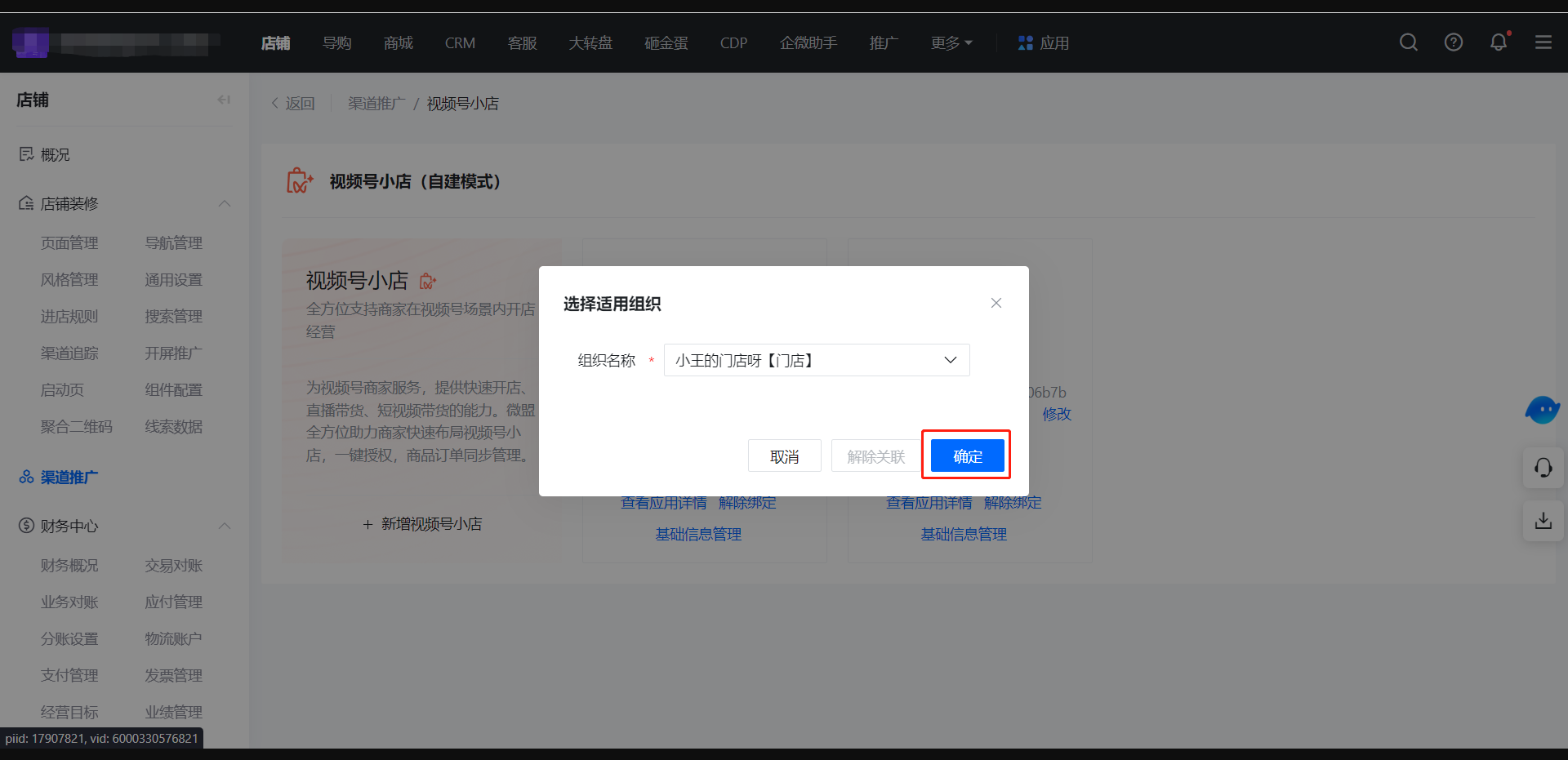
注:视频号小店的适用组织设置完成后,视频号小店的退货/发货地址管理、运费模板管理、商品/类目/品牌/订单/售后等操作都需登录对应的组织账号进行操作。
举个例子:适用组织设置为A门店。视频号小店的设置及经营动作需登录A门店节点账号进行操作。
特别提醒:【适用组织】设置完成后请勿进行修改操作,误操作可能会出现商品无法同步视频号小店、已同步到视频号小店的商品数据发生错误等情况!
4、基础信息设置-【退货/发货地址】
视频号小店绑定后,需同步退货/发货地址。登录已经设置的适用组织对应的账号进行操作。
例:适用组织设置-****门店。视频号小店的设置及经营动作需登录****门店账号进行操作。
注:此步骤为必须设置项
操作:点击基础信息管理
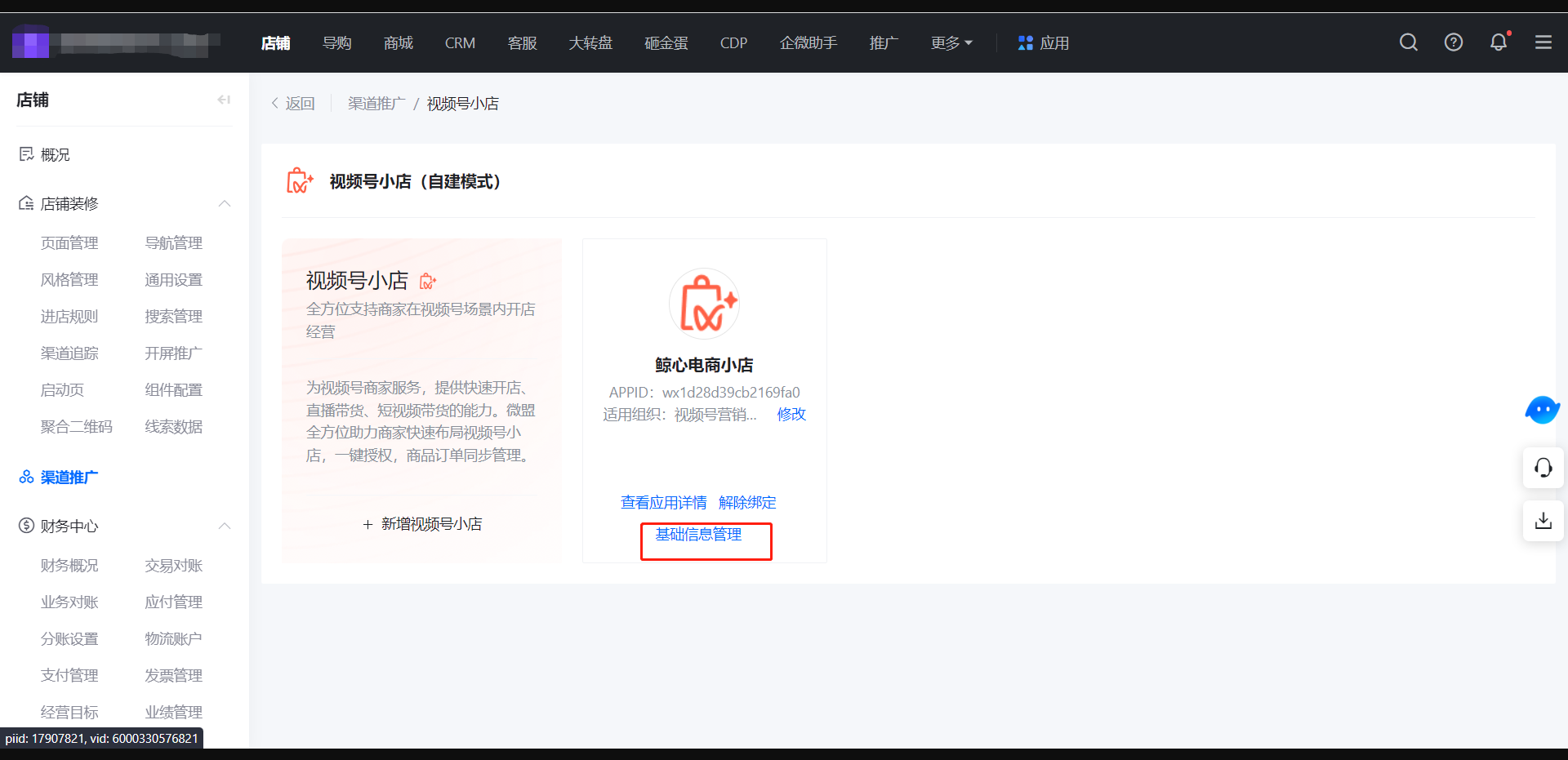
点击【新增地址】
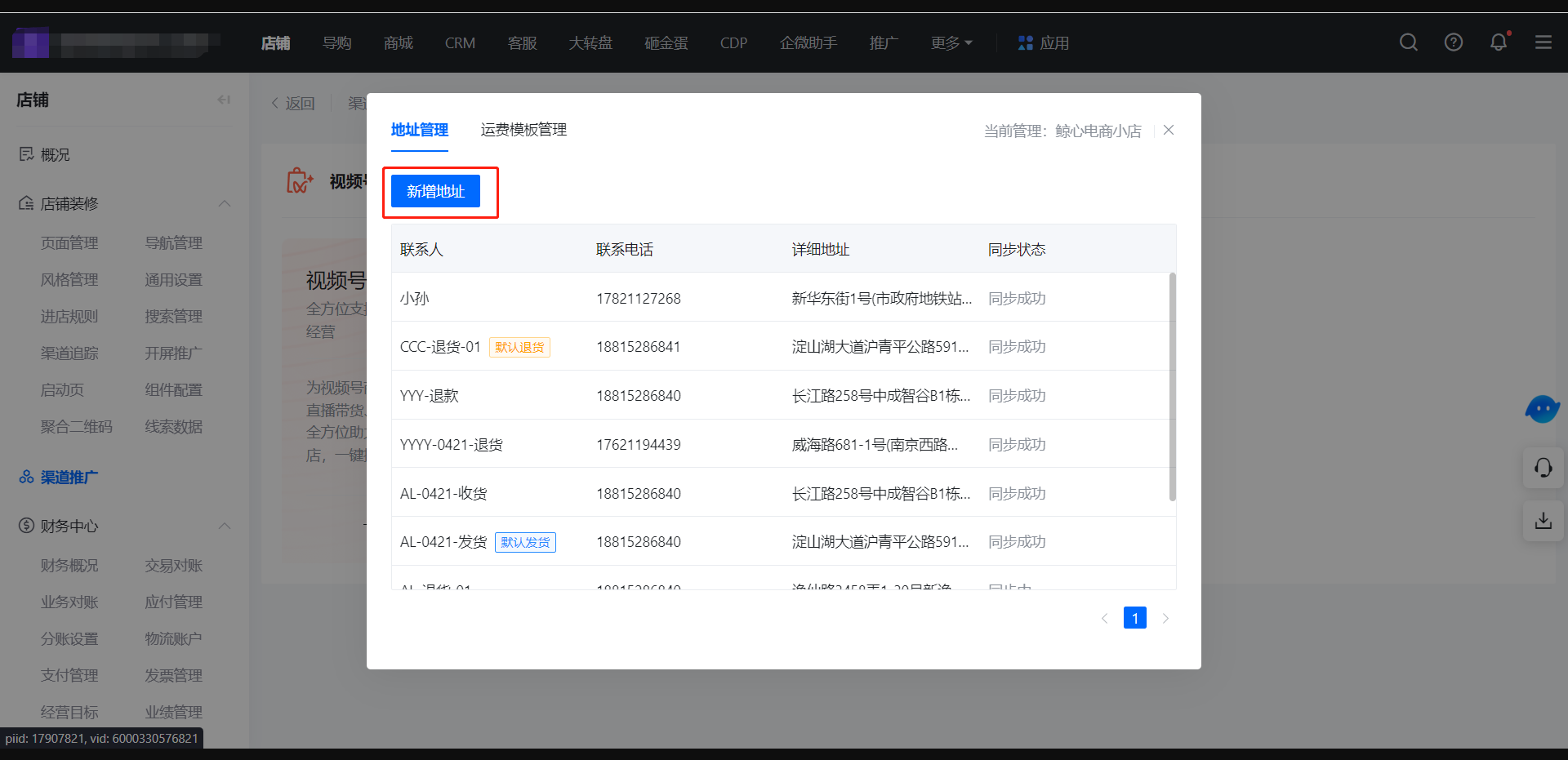
选择需要添加的地址,点击【确定并同步】
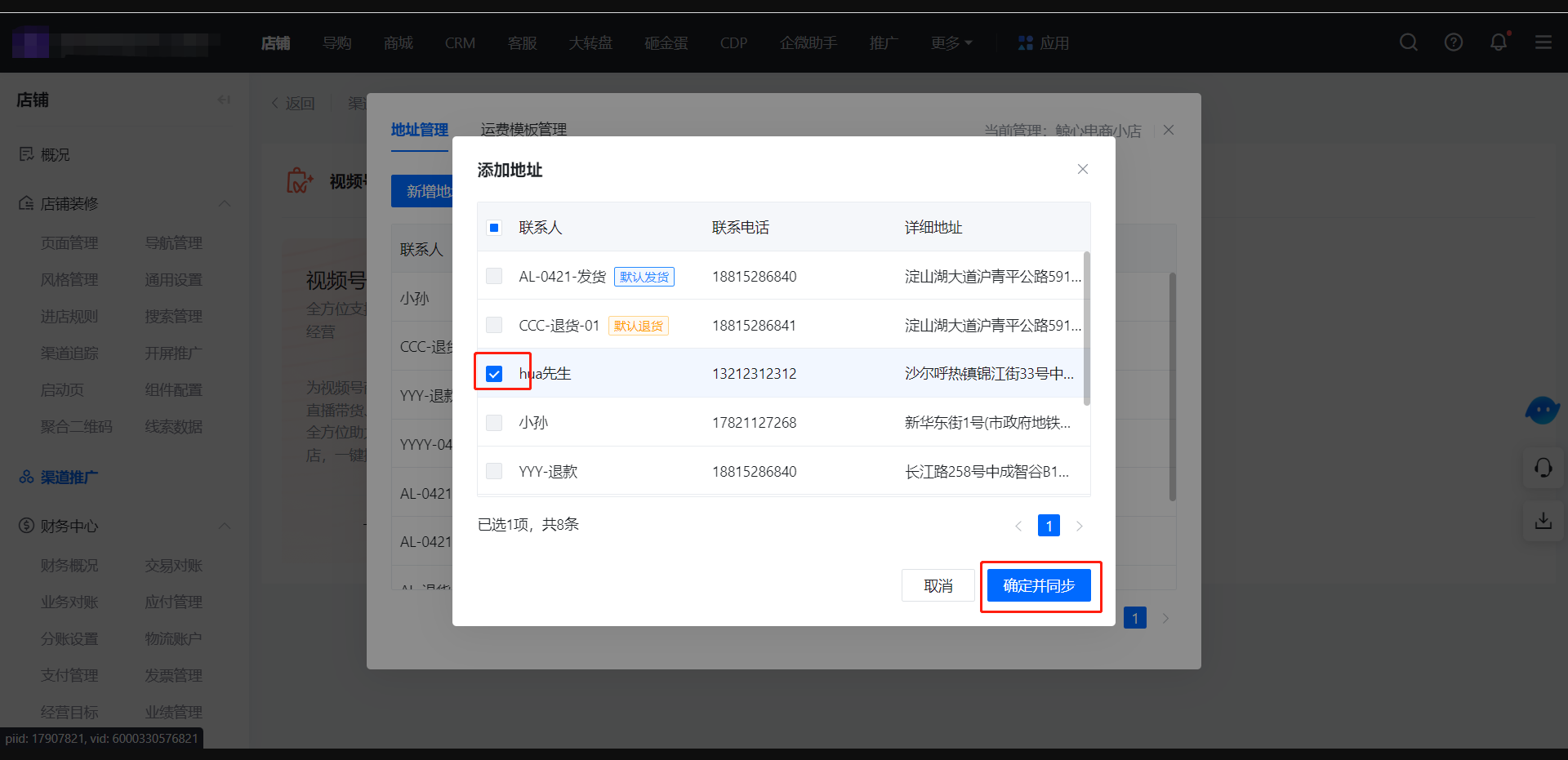
地址的新建需前往【地址库】进行新建和默认地址的设置
操作:商城-商城设置-配送设置-地址库
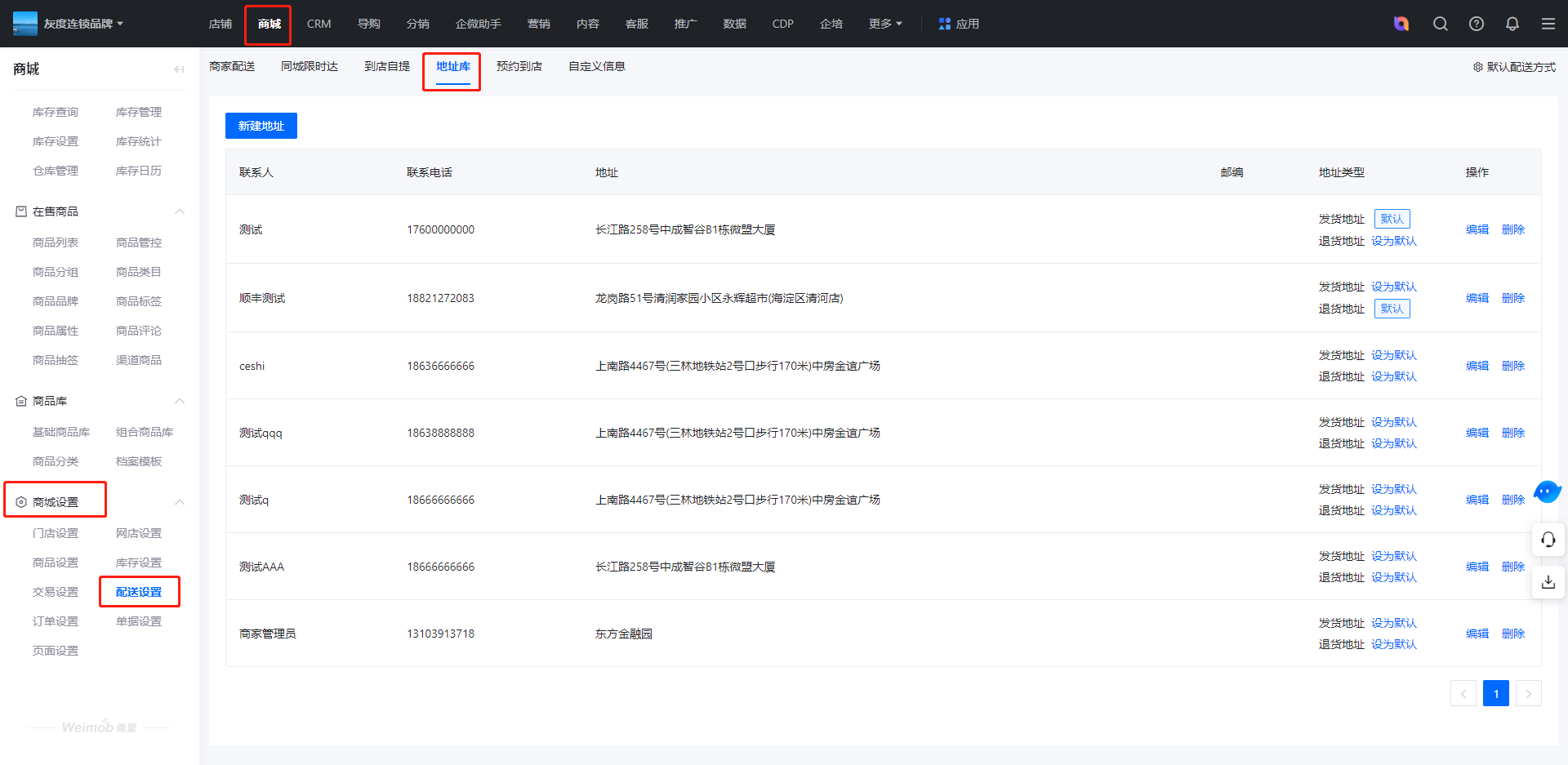
5、基础信息设置-【运费模板】
视频号小店绑定后,需同步运费模板。登录已经设置的适用组织对应的账号进行操作。
例:适用组织设置-****门店。视频号小店的设置及经营动作需登录****门店账号进行操作。
注:此步骤为必须设置项
操作:基础信息管理-运费模板管理-新增运费模板
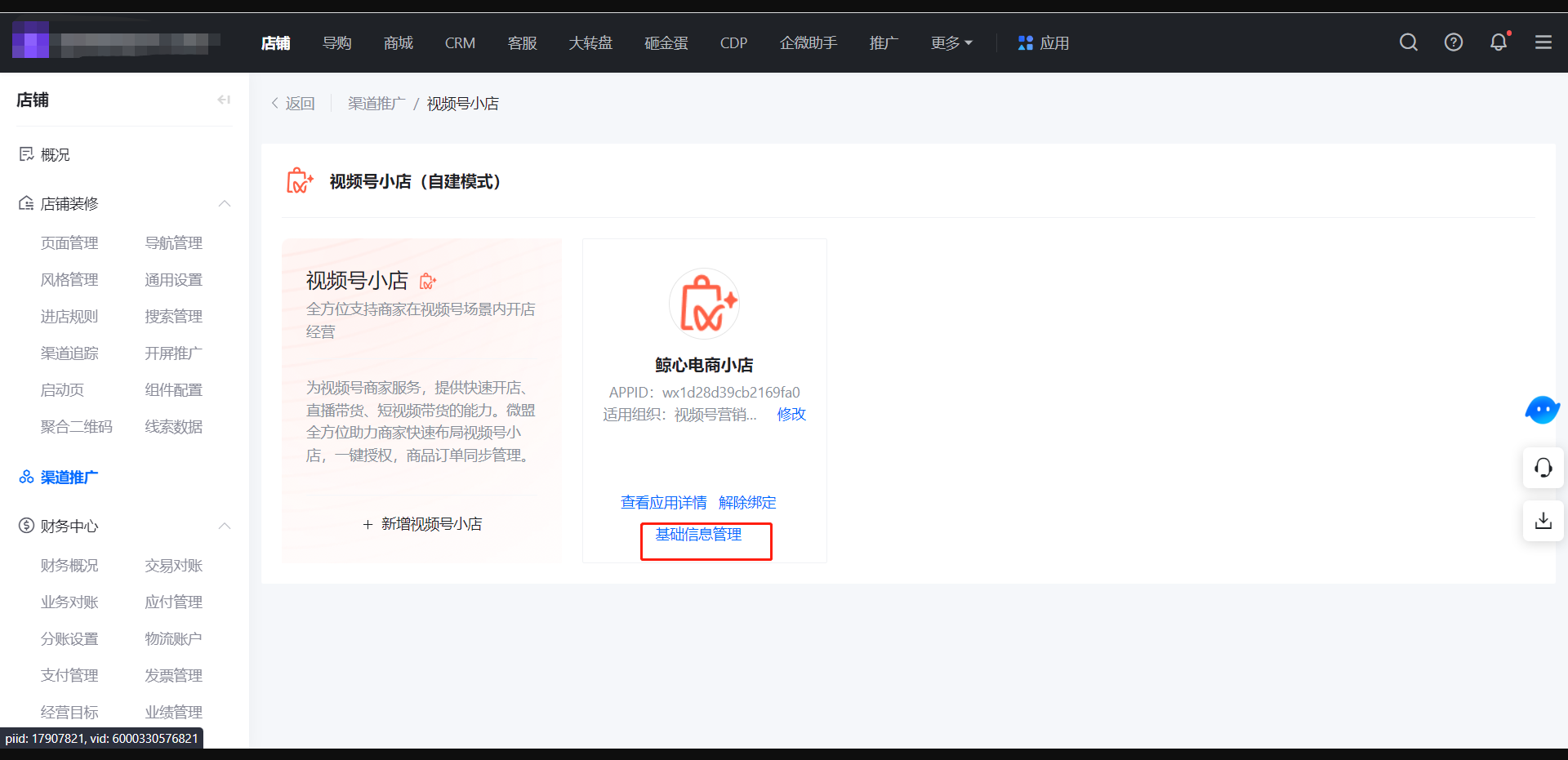
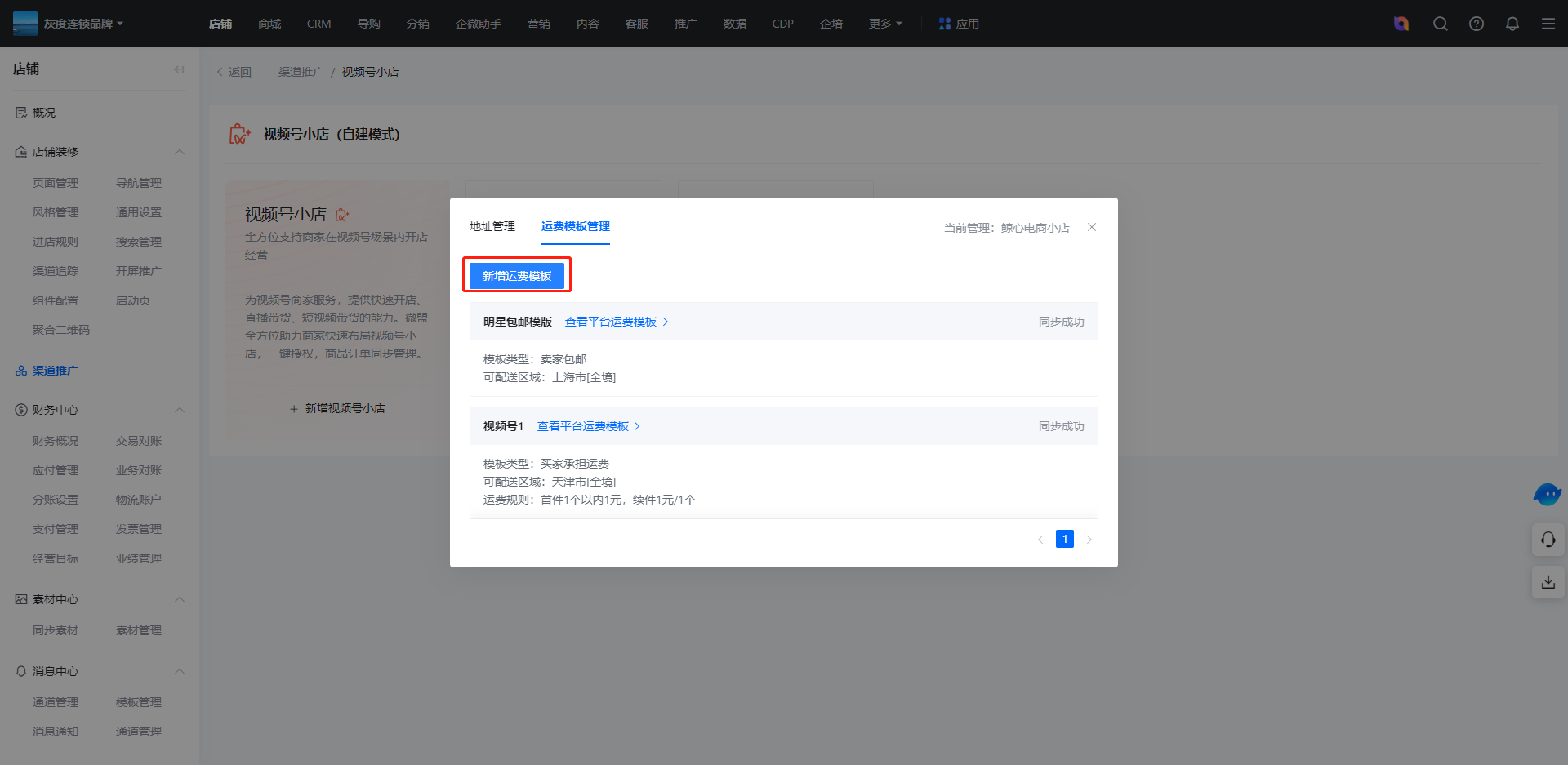
选择运费模板,点击【确定并同步】
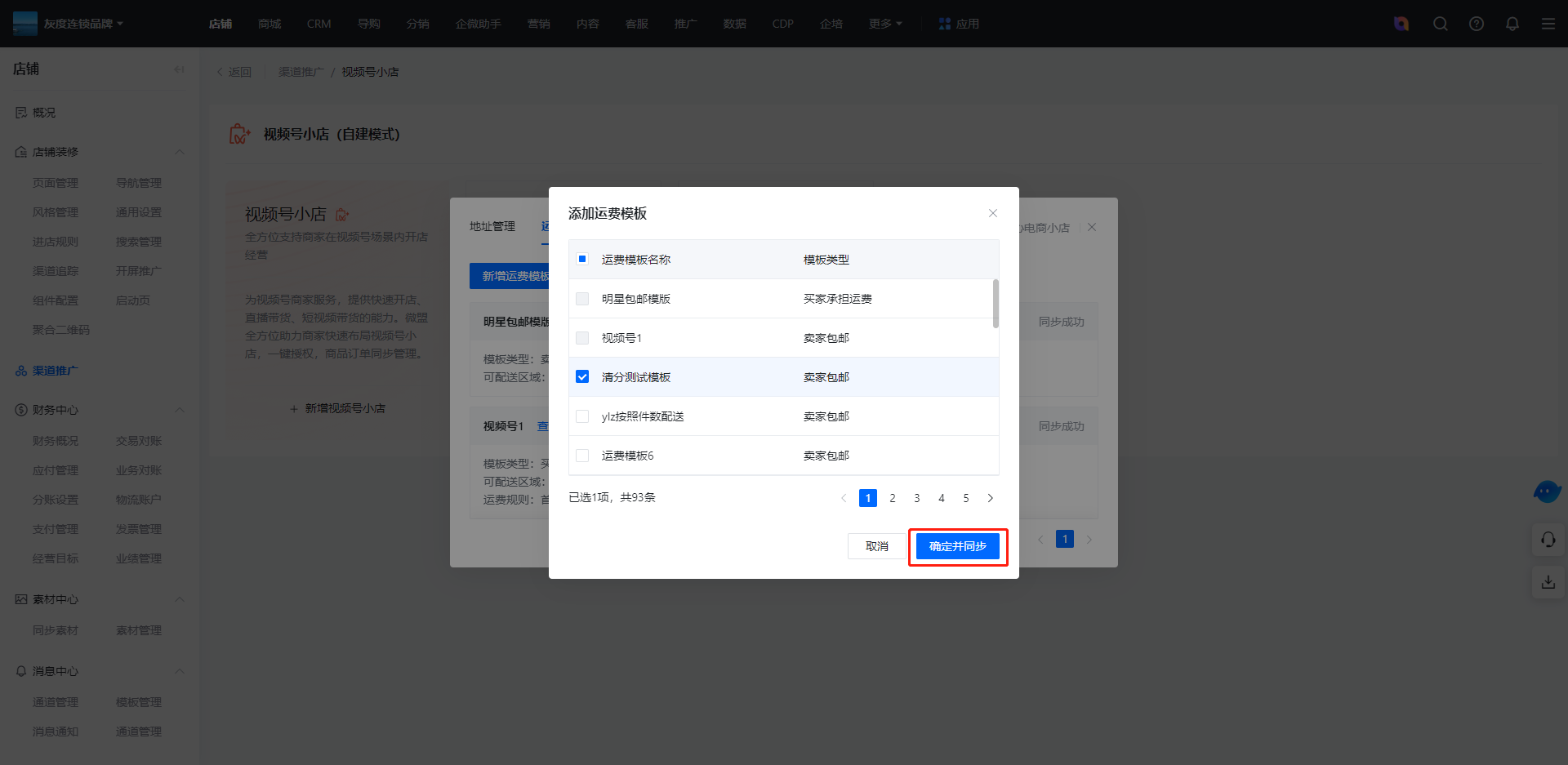
创建新的运费模板需前往【运费模板管理】进行新建和设置
操作:商城-商城设置-配送设置-商家配送-运费模板管理
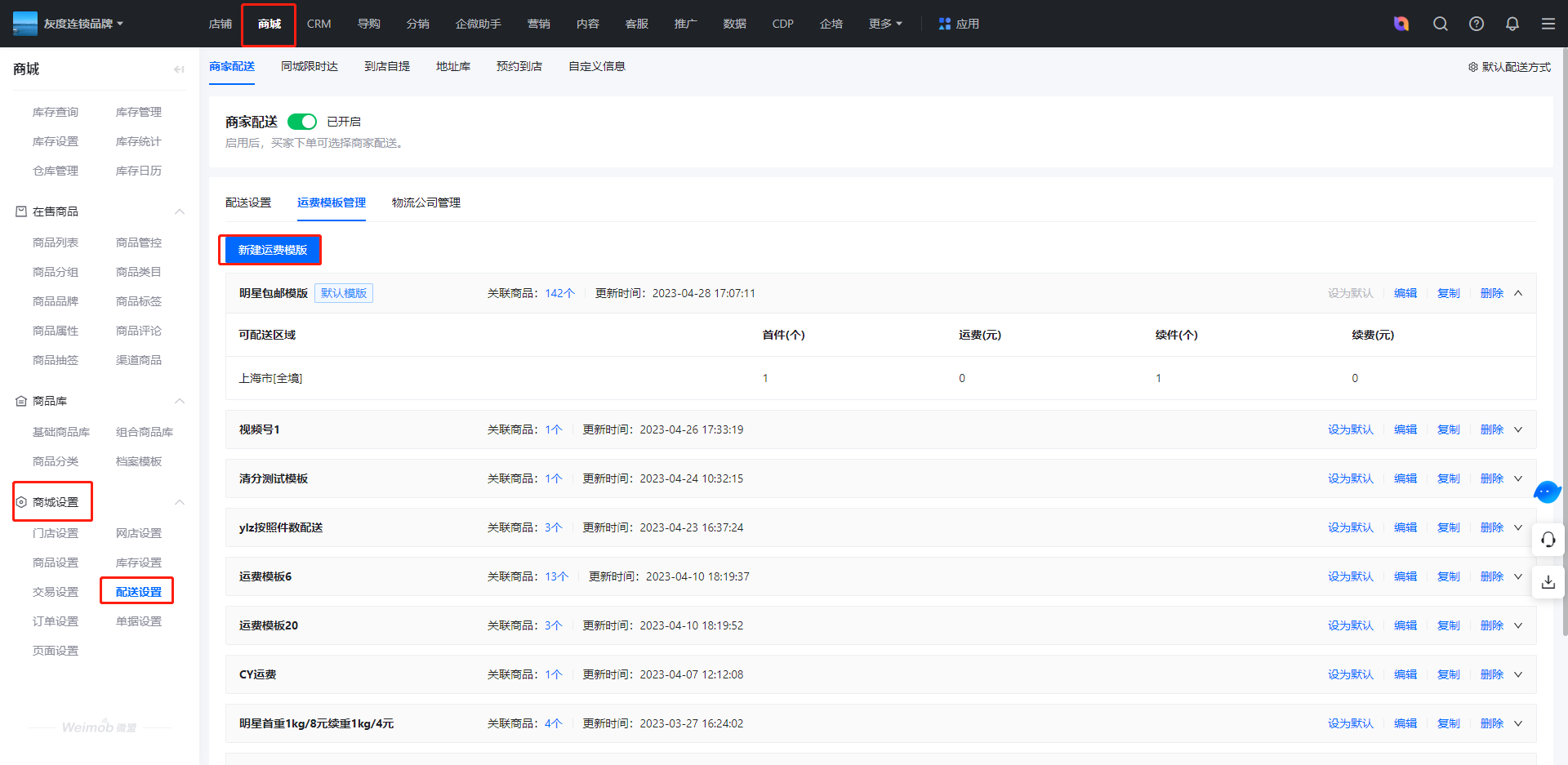
三、视频号小店经营操作
小店绑定及设置操作完成后,即可选择微盟商品同步到视频号审核,审核通过的商品可添加到视频号橱窗或直播间进行卖货。商户可在微盟进行视频号小店商品、类目、品牌、订单、售后的相关管理和操作。
多个小店绑定且完成以上设置之后,务必登录已经设置的适用组织对应的账号进行操作。
例:适用组织设置-****门店。视频号小店的设置及经营动作需登录****门店账号进行操作。
操作方式与单个视频号小店接入微盟的操作相同。入口:进入【商城】-在售商品-渠道商品页面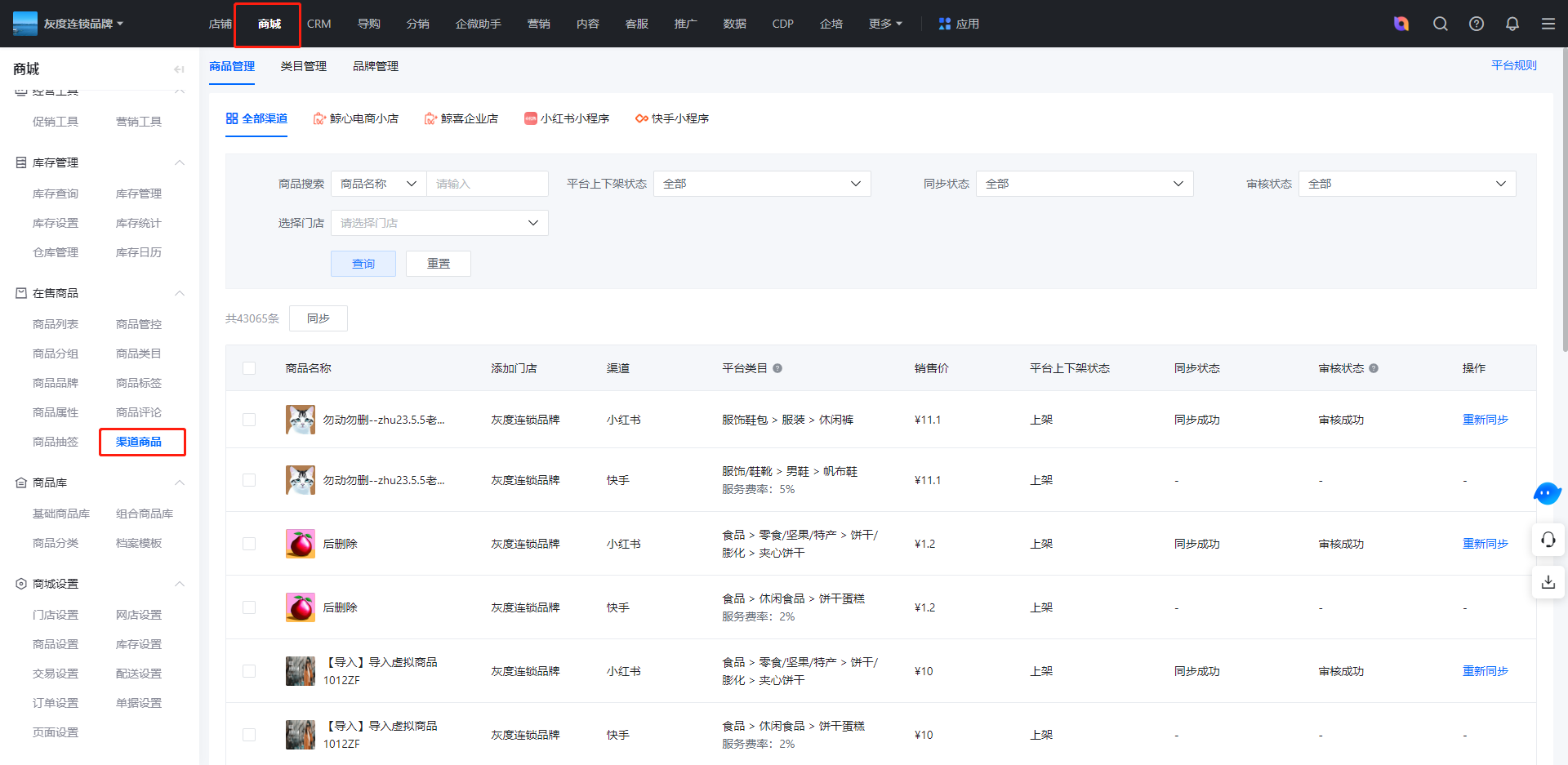
详细操作请查看使用指南:帮助中心,关注指南中第三、四、五、六段内容-商品管理
-类目管理
-品牌管理
-视频号小店订单
-视频号小店售后
首页 / 微商城(新)多个视频号小店绑定及经营指南更新时间:2023-05-18 10:29一、 视频号小店相关能力介绍及接入1、视频号小店接入微盟商户可在微盟绑定自行注册好的视频号小店,绑定后可将微盟商品同步到视频号审核,审核通过的商品可添加到视频号橱窗或直播间进行卖货。商户可在微盟进行视频号小店商品、订单、售后的相关操作。附:视频号小店绑定及商品、订单/售后相关操作指南:帮助中心2、 多个视频号小店经营商户在视频号经营中会存在多个主播/达人视频号带货、门店视频号开播等多场景的视频号多小店经营的需求。商户可在微盟绑定多个视频号小店开展经营,即可满足视频号多矩阵经营的需求。二、多个视频号小店绑定及相关设置1、绑定流程2、绑定多个小店绑定视频号小店需登录【商家店】总账号后进行操作。1)绑定第一个小店操作:进入【推广-经营渠道-微信视频号-视频号小店】点击【视频号小店】-立即绑定点击【去绑定小店】填写视频号小店信息填写Appid和AppSecret填写后点击【保存】Appid和AppSecret查看方法:进入视频号小店视频号小店 在「服务市场」-「自研」中获取Appid和AppSecret消息接收配置复制服务器地址、Token令牌、消息密钥,前往视频号小店后台视频号小店 在「服务市场」-「自研」-「消息推送」中,启用消息服务,并填写配置信息消息推送设置填写复制好的配置信息,点击确认2)绑定第二个或多个小店在视频号小店绑定页面点击【新增视频号小店】进入到填写视频号小店信息页面,操作同上一步。注:各解决方案视频号小店绑定数量上限微商城、智慧零售:50个;视频号营销助手:5个;小店客服-视频号订单助手:1个;如需增购绑定名额请联系对应运营经理。3、设置小店【适用组织】视频号小店绑定后,需设置可使用此小店的组织。需登录【商家店】总账号后进行操作。点击:适用组织-修改,设置已绑定小店适用的组织【品牌或门店,只可选一个】,商户根据经营需求进行设置。选择完成后点击【确定】注:视频号小店的适用组织设置完成后,视频号小店的退货/发货地址管理、运费模板管理、商品/类目/品牌/订单/售后等操作都需登录对应的组织账号进行操作。举个例子:适用组织设置为A门店。视频号小店的设置及经营动作需登录A门店节点账号进行操作。特别提醒:【适用组织】设置完成后请勿进行修改操作,误操作可能会出现商品无法同步视频号小店、已同步到视频号小店的商品数据发生错误等情况!4、基础信息设置-【退货/发货地址】视频号小店绑定后,需同步退货/发货地址。登录已经设置的适用组织对应的账号进行操作。例:适用组织设置-****门店。视频号小店的设置及经营动作需登录****门店账号进行操作。注:此步骤为必须设置项操作:点击基础信息管理点击【新增地址】选择需要添加的地址,点击【确定并同步】地址的新建需前往【地址库】进行新建和默认地址的设置操作:商城-商城设置-配送设置-地址库5、基础信息设置-【运费模板】视频号小店绑定后,需同步运费模板。登录已经设置的适用组织对应的账号进行操作。例:适用组织设置-****门店。视频号小店的设置及经营动作需登录****门店账号进行操作。注:此步骤为必须设置项操作:基础信息管理-运费模板管理-新增运费模板选择运费模板,点击【确定并同步】创建新的运费模板需前往【运费模板管理】进行新建和设置操作:商城-商城设置-配送设置-商家配送-运费模板管理三、视频号小店经营操作小店绑定及设置操作完成后,即可选择微盟商品同步到视频号审核,审核通过的商品可添加到视频号橱窗或直播间进行卖货。商户可在微盟进行视频号小店商品、类目、品牌、订单、售后的相关管理和操作。多个小店绑定且完成以上设置之后,务必登录已经设置的适用组织对应的账号进行操作。例:适用组织设置-****门店。视频号小店的设置及经营动作需登录****门店账号进行操作。操作方式与单个视频号小店接入微盟的操作相同。入口:进入【商城】-在售商品-渠道商品页面详细操作请查看使用指南:帮助中心,关注指南中第三、四、五、六段内容-商品管理-类目管理-品牌管理-视频号小店订单-视频号小店售后